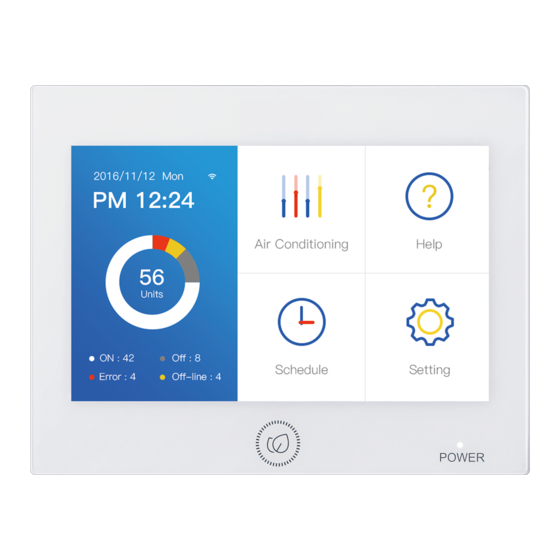
Inhaltszusammenfassung für Carrier XCT7 40VCC837FQEE
- Seite 1 Wire Controller Installation and Owner’s Manual MODEL NAME 40VCC837FQEE Edition: 2021-10...
- Seite 2 THE MODELS’ CONFORMITY TO EUROPEAN REGULATIONS: DISPOSAL REQUIREMENTS: Your air conditioning product is marked with this All the products conform to the following European provisio : symbol. This means that electrical and electron- - Machinery Directive ic products should not be mixed with unsorted - Electromagnetic Compatibility household waste.
- Seite 3 CONFORMITÉ DU MODÈLE AUX RÉGLEMENTATIONS EUROPÉENNES : EXIGENCES RELATIVES À L’ÉLIMINATION DES DÉCHETS Votre climatiseur est marqué avec ce symbole. Ce sig- Tous les produits sont conformes aux dispositions ne indique que les produits électriques et électroniques européennes suivantes : – Directive Machines ne doivent pas être mélangés aux ordures ménagères –...
- Seite 4 THE MODELS’ CONFORMITY TO EUROPEAN REGULATIONS: DISPOSAL REQUIREMENTS: Su aire acondicionado está marcado con este All the products conform to the following European provisio : símbolo. Esto implica que los productos eléctricos y - Machinery Directive electrónicos no deben ser mezclados con residuos - Electromagnetic Compatibility domésticos no clasificados.
- Seite 5 Contains fluorinated greenhouse gases covered by the Kyoto Protocol R410A IMPORTANT INFORMATION REGARDING THE REFRIGERANT USED This product contains fluorinated greenhouse gases covered by on the refrigerant charge label supplied with the product. the Kyoto Protocol. Do not vent into the atmosphere. The filled-out label must be adhered in proximity to the product charging port (e.g.
- Seite 6 Contains fluorinated greenhouse gases covered by the Kyoto Protocol R410A INFORMATION IMPORTANTE CONCERNANT LE FLUIDE FRIGORIGÈNE UTILISÉ Ce produit contient du gaz fluoré à effet de serre dont la ma- L’étiquette dûment remplie doit être apposée à proximité de l’orifice nutention est réglementée par le protocole de Kyoto.
- Seite 7 Contains fluorinated greenhouse gases covered by the Kyoto Protocol R410A INFORMACIÓN IMPORTANTE RESPECTO AL REFRIGERANTE UTILIZADO Este producto contiene gases fluorados de efecto invernadero reg- La etiqueta rellenada debe ser pegada junto al puerto de carga del ulados por el protocolo de Kyoto. No debe emitirlos a la atmósfera. pro- ducto (por ejemplo, dentro de la tapa de la válvula de retención).
- Seite 8 5-inch Central Controller Operation & Installation Manual 40VCC837FQEE CONTENT Function introduction of the central controller..................1 Part info for the central controller ....................... 3 Function operation ..........................7 Wiring diagram and Installation ......................49 • Please read this operation manual before using the central controller. •...
-
Seite 9: Function Introduction Of The Central Controller
Function introduction of the central controller Main interface display Function overview Picture 1 This central controller can control XCT7 and the Heat Recovery Ventilation Unit (HRV). A single central controller can control maximum of 64 indoor units of any combination. When connected to a side discharge XCT7 system, each outdoor requires a 40VCCR17FQEE gateway. - Seite 10 Function introduction of the central controller For XCT7, there are three kinds of controlling mode: Last in first out, Central & Lock can be selected for indoor units. Last in first out: The indoor unit will execute the last order sent by the central controller, wired controller or remote controller.
-
Seite 11: Part Info For The Central Controller
Part info for the central controller Restart button: Hold the restart button for 10s to restart the central controller. Display/Touch area: Screensaver key: Press to turn off the screen light and press again to turn it on. Power light: The power light will be on after the central controller is switched on Reset key: Press to reboot the central controller. - Seite 12 Part info for the central controller Hanger hole Hanger hole Power: 12V DC,there is +/- for power AC works normally when the circuit is closed and it is turned off when it is open. Third party interface Communication port for connecting converter. Power (12V, GND): 12V DC, please pay attention to +-of power.
- Seite 13 Part info for the central controller System structure chart when controlling XCT7: HA-MA164AD-1 While using the central controller, it is required to set address by dip switch for easy checking and maintenance. For every system of AC, the address starts from No. 1 to the last indoor unit of the system. If in total, 20 indoor units are connected in one system, the address should be 1-20.
- Seite 14 Part info for the central controller Note: while controlling XCT7, the 40VCC837FQEE can control maximum of 32 systems and maximum 64 indoor units. The below wiring diagram shows how to connect 40VCC837FQEE with XCT7 and HRV at the same time.
-
Seite 15: Function Operation
Function operation Initialization After powering on, the controller starts searching for indoor units as shown in picture 2 below: Picture 2 Home Page When the search is completed, the home page will show as below. The left side shows the number of indoor units connected and the condition they are in like On/Off/Error/Offline. - Seite 16 Function operation Indoor units parameter and control To see the setting for each indoor unit, tap on Air Conditioning. The icons (shown in Picture 4) indicate the On/Off Mode, Set Temp, Ambient Temp, Fan Speed and Control Mode of the connected indoor units.
- Seite 17 Function operation Air condition name, AC-1_2 represents the gateway (40VCCR17FQEE) or system addressed as NO.1 and its central address is NO.2 Current mode is “cool” If there an error at present, the icon is displayed. Current setting temperature Current fan speed is “Auto” Current room temperature Current control mode is “Last in first out”...
- Seite 18 Function operation Tap the top right bottom pull list ,It shows the following interface: Picture 7 If you tap on “All-On Display Unit”, all the indoor units currently screened open fully, if tapped on “All-Off Display Unit”, all the currently screened indoor units close. If you tap on “Control All Display Unit”, the following interface is displayed:...
- Seite 19 Function operation By clicking on the blue number, you can select the indoor units that need to be controlled from the number of indoor units currently controlled. Return to the upper layer ON/OFF the unit/units Return to the Home Reduce the setting temperature Increase the setting temperature Picture 8 In the upper interface, you can control the On/Off, mode, temperature setting, wind speed, control...
- Seite 20 Function operation Picture 9 You can check the indoor unit you need to select. The interface is as follows. Picture 10 After clicking on “Confirm”, the following control interface is seen:...
- Seite 21 Function operation Picture 11 Last in first out: The indoor unit will execute the last order sent by the central controller, wired controller or remote controller. For example, if a low fan speed order is sent first by the central controller followed by a high fan speed order by the wired controller, the indoor unit will execute only high fan speed order.
- Seite 22 Function operation Picture 12 You can tap to select or cancel the indoor units that need to be displayed. Blue stands for ‘selected’ and white for ‘not selected’. Picture 13 After selecting, click “Confirm”. As shown in Picture 13, the top left corner shows the number of indoor units displayed as selected.
- Seite 23 Function operation Picture 14 Help Tap” Help” to enter the “help” interface. Slide left and right and tap the blue icon to show the basic functionality of the product. The lower right corner shows the product model and the program version number. The controller can control up to 64 units. TYPE: 40VCC837FQEE Controller model The software version of a controller...
- Seite 24 Function operation TYPE: 40VCC837FQEE Picture 16 The central controller can monitor and control HRV, up to 4 units. TYPE: 40VCC837FQEE Picture 17 The controller can switch ON/OFF the indoor units and check the fault code of the indoor units.
- Seite 25 Function operation TYPE: 40VCC837FQEE Picture 18 The central controller can add, delete and change the weekly timing control for individual units, groups of units and all units. Maximum 64 schedules can be set. TYPE: 40VCC837FQEE Picture 19 The user can set up and close the daylight saving time according to their needs. Once the daylight- saving time is activated, dates for start and end of DST can be set.
- Seite 26 Function operation TYPE: 40VCC837FQEE Picture 20 The controller can display the detailed information parameters of the indoor units. TYPE: 40VCC837FQEE Picture 21 You can set the name of the indoor unit and view the fault code.
- Seite 27 Function operation Schedule Maximum 64 schedules can be set by tapping “Schedule” in the home interface. If the schedule has been set, the set of schedule information is displayed. If you enter the schedule for the first time, it will be blank as seen below.
- Seite 28 Function operation Once the units or groups are selected, tap “Confirm” and enter the interface as follows. You can set the schedule to ON (start) and OFF (end), mode, temperature, control mode, Once, Cycle and Except. Tap on “Edit” to return to the indoor units selection interface. Picture 24 Tap “Confirm”...
- Seite 29 Function operation Picture 26 To delete a schedule, first tap on the icon ‘-’ as shown in picture 26. A small circle will appear like in picture 27. Then, select the schedules to be deleted. Finally, press the icon ‘delete’ in the lower right corner. Picture 27...
- Seite 30 Function operation Picture 28 To make a schedule idle, tap on the “Unavailable” icon, as seen in picture 26. Tap the icon of the desired schedule(s) to idle mode. After tapping “Confirm”, it shows the schedule as “UNAVAILABLE” (picture 28). To reactivate an idle schedule, tap “Available”...
- Seite 31 Function operation Picture 30 To set the exception time for the schedule, click “Edit” on the bottom of the week to add and modify the “Except Date”. Picture 31...
- Seite 32 Function operation Picture 32 You can choose the date to add the “Except Date”. The “Except Date” represents the date when the corresponding schedule will not be executed. The “Except Date “is set 6 months prior or within the time range of 2 years from the current date.
- Seite 33 Function operation 1. General Picture 34 Scroll up and down to view all control settings. Picture 35 You can change the backlight brightness, screensaver time and Fahrenheit switch by tapping and dragging the slider. The setting is currently displayed only in the English language.
- Seite 34 Function operation 2. Time Picture 36 You can adjust the time by clicking on the up and down arrow. You can either tap on 24HR or 12HR to suit your requirement. Tap DST Picture 37 After choosing ON, the interface is as follows. For the DST date, choose the start and end date as shown in picture 38.
- Seite 35 Function operation Picture 38 3. Name Tap “Name” to enter the following interface. Picture 39 Tap the indoor unit to rename.
- Seite 36 Function operation Picture 40 The upper left corner shows the physical address. The” Physical address” of the machine, for e.g., in AC-5_4, the adapter address will be ‘5’, and the indoor centralized address will be ‘4’. It is convenient to check the name and physical address. To confirm, press “Done”. 4.
- Seite 37 Function operation Tap “+” Picture 42 Select indoor units to be added to a zone. Picture 43 Press” Confirm” to enter the following interface...
- Seite 38 Function operation Picture 44 If you want to create a new group, press "+"button on the lower right as shown in picture 44 and select the indoor units to be added (refer to picture 45). Picture 45 After pressing “Confirm”, add a new “Group”, as shown in picture 46.
- Seite 39 Function operation Picture 46 Tap "-" at the lower right to select the zone you want to delete. Tap "delete" to confirm. Picture 47...
- Seite 40 Function operation Picture 48 Select a group then tap on the current name to rename. Picture 49 Press “Done” to save.
- Seite 41 Function operation Up to 16 energy saving parameters can be set. In Picture 33, tap “Eco”, Picture 50 Click “+” to add the indoor units that need to set energy saving. Picture 51...
- Seite 42 Function operation After pressing “Confirm”, enter the parameter settings of Eco, as shown in Picture 52. Picture 52 Scroll the arrow up and down Picture 53 In “Overrun” if you choose ON, you can select Overrun's time which can be adjusted from 10-240 minutes.Overrun represents the amount of time for which the temperature can be set beyond the parameter by the user before the set control returns it to the decided limit.
- Seite 43 Function operation Picture 54 After pressing “Confirm”, the Eco setup information will look as shown below(Picture 55). Picture 55 Tap “+” and repeat the above steps to add another set of ECO parameters.
- Seite 44 Function operation Picture 56 If an indoor unit is already included in another ECO parameter, a warning prompt will appear. Picture 57 Press “Confirm”...
- Seite 45 Function operation Picture 58 If you press “Confirm”, it is set successfully. The conflict indoor unit is cancelled from the previous setting, and the final ECO confirmation is accepted. If you press “Cancel”, it returns to the previous setting interface. After you press "-", select the indoor unit that needs to be deleted and tap “Delete”.
- Seite 46 Function operation Picture 60 To restore idle parameters, tap “Available” then select the set that needs to be restored. Tap “Confirm” to save. Picture 61...
- Seite 47 Function operation 5. Service Press “Service” in picture 33 and tap “Confirm” on pop up that prompts you to enter the password. Picture 62 Enter password 841226 and press “Login”. Picture 63 After clicking “Login”, go to picture 64.
- Seite 48 Function operation Picture 64 (1) Mode Setting Click on “Mode Setting” to enter the interface (picture 64) Picture 65 Select the system(s) that needs to be changed and tap on the arrow to move to the next column.
- Seite 49 Function operation Picture 66 select the corresponding gateway and tap on "Cool Only"(as seen in picture 66) Picture 67 Tap “Confirm” to save changes.
- Seite 50 Function operation Picture 68 (2) Error Tap “Error” in the settings menu to view errors (Picture 64). Picture 69 You can slide up and down to see the fault information of other indoor units. Up to 10 faults will be saved for each unit.
- Seite 51 Function operation (3) Detail Tap “Detail” in the settings menu to view unit details such as room temperature, mode, current running time and errors (if any) (Picture 64). Picture 70 Other indoor units can be displayed by sliding up and down. (4) By tapping on “Restore”...
- Seite 52 Function operation If the system is connected with HRV, the main interface is displayed as follows On entering the “Help” interface, you can see the type of the central controller,the version number of the program,and the Current time simple introduction of the centralized control function. Click to enter the HRV indoor units view and set...
- Seite 53 Function operation Click on the control interface of the HRV units. Picture 74 Tap on the lower right-hand menu icon to turn all HRV units ON or OFF. Picture 75 Tap on the image of the magnifying glass to select the HRV unit that you need to view...
- Seite 54 Function operation Picture 76 Tap “LIST” to view the HRV in the list form. If the HRV is installed, the name can be set at the setting- Name interface Picture 77 If there is an HRV unit, then AC and HRV can be set separately in the schedule as shown in picture 78(in the middle part of the bottom row).
- Seite 55 Function operation Picture 78 In HRV existence, there is a “Linkage” interface on the “Setting” interface, which allows HRV to interact with ordinary indoor units as seen below Picture 79...
- Seite 56 Function operation Tap “Linkage” to select which HRV unit to link with and then tap “Edit”. Picture 80 Select any indoor unit to link with the HRV unit. Blue indicates selected. Then tap “Confirm”. Picture 81 After the linkage, the selected linkage of the indoor units is closed. The linkage of the HRV is OFF. In the linkage process, the HRV machine can also be manually switched.
-
Seite 57: Wiring Diagram And Installation
Wiring diagram and Installation 40VCC837FQEE can connect with the XCT7 system, and HRV simultaneously. - Seite 58 Wiring diagram and Installation Wiring diagram between central controller and converter gateway 40VCCR17FQEE. Side Discharge 40VCCR17FQEE Side Discharge 40VCCR17FQEE 40VCC837FQEE...
- Seite 59 Wiring diagram and Installation All the communication of 485 cables between each module and terminal module to the central controller are double core shielded twisted-pair cables. Specific wiring dimensions are mentioned in the table below: The length of signal line Wiring dimension ≤100 0.3 mm...
- Seite 60 Wiring diagram and Installation Place the board, AB for 86 cassettes, CD for 120 cassettes. The hanger should be fixed as shown in the picture, please note the UP direction. The hanging plate is placed in the direction of the illustration, where A/B is the location of 86 cassette screws, and C/D is the position of 120 cassette screws.
- Seite 61 Wiring diagram and Installation 485+ 485- 485+ 485- +V(red) -V(black) AC/N(blue) AC/L(brown)
- Seite 62 Wiring diagram and Installation Wiring between the power adapter and the central controller. Central Controller Dimension:...
- Seite 63 Wiring diagram and Installation Fix the screw through the bracket on the 86 cassettes and do the connection. The adapter's AC IN will connect to the L and N of 220V, the V+ (RED) collector of the AC OUT, and the AC OUT. Please pay attention to the line order.
- Seite 64 Wiring diagram and Installation Third party Modbus Communication parameter: Baud rate: 9600 Data bits: 8 Check bit: None Stop bit: 1 One frame command finished,using CRC to check XCT7 Single split and multi split Unit ID:1-16, SLAVE ID 33 Unit ID:1, SLAVE ID 29 Gateway’s address Unit ID:17-32, SLAVE ID 34 Unit ID:2, SLAVE ID 30...
- Seite 65 Wiring diagram and Installation 2. Coil--Query function code: 0x01 Control function code: 0x05/0x0F name meaning reamark Read operation to get the current indoor unit on and off status 0- off indoor unit 1 on off Write operation changes while the indoor unit is in on and off 1- on state Read operation to get the current indoor unit on and off status...
- Seite 66 Wiring diagram and Installation WORD name range remark indoor unit 2 0‐256 value of 0 means no error error code This parameter is currently not supported and indoor unit 2 HP 0.1HP will return to 0x7FFF …… indoor unit64 Unit 1 °C, HRV1/HRV2/Fresh air unit model ‐30 ‐‐60 ambient temp.
- Seite 67 Wiring diagram and Installation 4. Hold Register (Holding Register) Query Function Code 0x03 Control Function Code 0x06/0x10 WORD name range remark Returns to 0x7FFF if the corresponding indoor unit does not exist. Unit 1 °C indoor The air conditioner read operation acquires the unit 1 set 16 - 30 current operation mode and the write operation...
- Seite 68 Wiring diagram and Installation WORD name range remark air conditioning/HRV with coil: 1‐low speed 2‐mid speed 3‐high speed Returns to 0x7FFF if the corresponding indoor 4‐auto speed unit does not exist. indoor HRV1/HRV2/Fresh air unit: Read operation to get the current fan speed: unit 1 fan 1 - low speed The write operation changes the fan speed and...
- Seite 69 Wiring diagram and Installation WORD name range remark air conditioning/HRV with coil: 1‐cooling 2‐heating 3‐dehumidifying Returns 0x7FFF if the corresponding indoor unit indoor 4‐fan only does not exist. unit 64 5‐auto The read operation gets the current run mode. operation HRV1/HRV2/Fresh air unit : The write operation changes the operation mode mode...
- Seite 70 The manufacturer reserves the right to change any product specifications without prior notice. Information according to the 2006/42/EC Directive Name of the manufacture Carrier SCS Address, city, country Route de Thil - 01120 Montluel – France...
- Seite 71 Controllore cablato Manuale d’installazione e del proprietario NOME DEL MODELLO 40VCC837FQEE Edizione: 2021-10...
- Seite 72 Controllore centrale da 5 pollici Manuale d’installazione e funzionamento 40VCC837FQEE CONTENT Funzioni del controllore centrale......................1 Informazioni sulle parti per il controllore centrale ................3 Operazione della funzione ........................7 Schema cablaggio e installazione ....................49 • Si prega di leggere questo manuale operativo prima di utilizzare il controllore centrale. •...
-
Seite 73: Funzioni Del Controllore Centrale
Introduzione alle funzioni del controllore centrale Display principale dell’interfaccia Panoramica delle funzioni Figura 1 Questo controllore centrale può controllare lo XCT7 e l'unità di ventilazione con recupero di calore (HRV). Un singolo controllore centrale può controllare un massimo di 64 unità interne di qualsiasi combinazione. - Seite 74 Introduzione alle funzioni del controllore centrale Per lo XCT7, ci sono tre tipi di modalità di controllo: Last in first out (LIFO-Ultimo entrato, primo uscito), Centrale e Blocco possono essere selezionati per le unità interne. Last in first out (LIFO-Ultimo entrato, primo uscito): L'unità interna eseguirà l'ultimo ordine inviato dal controllore centrale, dal controllore cablato o dal controller remoto.
-
Seite 75: Informazioni Sulle Parti Per Il Controllore Centrale
Informazioni sulle parti per il controllore centrale Pulsante di riavvio: Tenere premuto il pulsante di riavvio per 10 secondi per riavviare il controllore centrale. Display/area di sfioramento: Tasto salvaschermo: Premere per spegnere la luce dello schermo e premere di nuovo per accenderla. Spia di alimentazione: La spia di alimentazione si accenderà... - Seite 76 Informazioni sulle parti per il controllore centrale Foro staffa Foro staffa Potenza: 12V CC, c'è +/- per l'alimentazione Condizionatore d’aria funziona normalmente quando il circuito è chiuso e si spegne quando è aperto. Interfaccia di teraze parti Porta di comunicazione per collegare il convertitore. Alimentazione (12V, GND): 12V CC, prestare attenzione a +-dell'alimentazione.
- Seite 77 Informazioni sulle parti per il controllore centrale Grafico della struttura del sistema quando si controlla lo XCT7: HA-MA164AD-1 Durante l'utilizzo del controllore centrale, è necessario impostare l'indirizzo tramite interruttore DIP per un facile controllo e manutenzione. Per ogni impianto di condizionamento d’aria, l'indirizzo parte dal n° 1 fino all'ultima unità interna dell'impianto.
- Seite 78 Informazioni sulle parti per il controllore centrale Nota: durante il controllo di XCT7, il 40VCC837FQEE può controllare un massimo di 32 sistemi e un massimo di 64 unità interne. Lo schema di cablaggio seguente mostra come collegare 40VCC837FQEE con XCT7 e HRV contemporaneamente.
-
Seite 79: Operazione Della Funzione
Operazione della funzione Inizializzazione Dopo l'accensione, il controllore inizia a cercare le unità interne come mostrato nella Figura 2 di seguito: Figura 2 Home Page Al termine della ricerca, la home page apparirà come di seguito. Il lato sinistro mostra il numero di unità interne collegate e la condizione in cui si trovano come Acceso (On)/Spento (Off)/Errore/Offline. - Seite 80 Operazione della funzione Parametri e controllo delle unità interne Per vedere l'impostazione per ogni unità interna, toccare Condizionatore d’aria. Le icone (mostrate in Figura 4) indicano la Modalità Acceso (On)/Spento (Off), Temp impostata, Temp Ambiente, Velocità di Ventilatore e Modalità di Controllo delle unità interne collegate. Blu profondo è...
- Seite 81 Operazione della funzione Nome del condizionatore d'aria, AC-1_2 rappresenta il gateway (40VCCR17FQEE) o il sistema indirizzato come N.1 e il suo indirizzo centrale è N.2 La modalità corrente è "raffreddamento". Se c'è un errore al momento, è visualizzata l'icona . L'attuale velocità...
- Seite 82 Operazione della funzione Toccare l'elenco in discesa in alto a destra , è visualizzata la seguente interfaccia: Figura 7 Se si tocca “All-On Display Unit (Display dell’unità -Tutto acceso)”, tutte le unità interne attualmente controllate si aprono completamente, se si tocca “All-Off Display Unit (Display dell’unità -Tutto spento)”, tutte le unità...
- Seite 83 Operazione della funzione Cliccando sul numero blu, è possibile selezionare le unità interne che devono essere controllate dal numero di unità interne attualmente controllate. Ritorno al livello superiore Accendere/spegnere Ritorno a Home (ON/OFF) l'unità/le unità Ridurre la temperatura impostata Aumentare la temperatura impostata Figura 8 Nell'interfaccia superiore, è...
- Seite 84 Operazione della funzione Figura 9 È possibile controllare l'unità interna da selezionare. L'interfaccia è la seguente. Figura 10 Dopo aver cliccato su Confirm (Conferma), si vede la seguente interfaccia di controllo:...
- Seite 85 Operazione della funzione Figura 11 Last in first out (LIFO-Ultimo entrato, primo uscito): L'unità interna eseguirà l'ultimo ordine inviato dal controllore centrale, dal controllore cablato o dal controller remoto. Per esempio, se un ordine di bassa velocità del ventilatore è inviato per primo dal controllore centrale seguito da un ordine di alta velocità...
- Seite 86 Operazione della funzione Figura 12 È possibile toccare per selezionare o cancellare le unità interne che devono essere visualizzate. Il blu sta per “selezionato” e il bianco per “non selezionato”. Figura 13 Dopo la selezione, fare clic su Confirm (Conferma). Come mostrato nella Figura 13, l'angolo in alto a sinistra mostra il numero di unità...
- Seite 87 Operazione della funzione Figura 14 Aiuto Toccare "Aiuto" per entrare nell'interfaccia "Aiuto". Scorrere a sinistra e a destra e toccare l'icona blu per mostrare le funzionalità di base del prodotto. L'angolo in basso a destra mostra il modello del prodotto e il numero di versione del programma. Il controller può controllare fino a 64 unità. TIPO : 40VCC837FQEE La versione del software di Modello del controllore...
- Seite 88 Operazione della funzione TIPO: 40VCC837FQEE Figura 16 Il controllore centrale può monitorare e controllare HRV, fino a 4 unità. TIPO: 40VCC837FQEE Figura 17 Il controllore può accendere/spegnere le unità interne e controllare il codice di errore delle unità interne.
- Seite 89 Operazione della funzione TIPO: 40VCC837FQEE Figura 18 Il controllore centrale può aggiungere, cancellare e modificare il controllo orario settimanale per singole unità, gruppi di unità e tutte le unità. È possibile impostare un massimo di 64 programmi. TIPO: 40VCC837FQEE Figura 19 L'utente può...
- Seite 90 Operazione della funzione TIPO: 40VCC837FQEE Figura 20 Il controllore può visualizzare i parametri delle informazioni dettagliate delle unità interne. TIPO: 40VCC837FQEE Figura 21 È possibile impostare il nome dell'unità interna e visualizzare il codice di errore.
- Seite 91 Operazione della funzione Programma È possibile impostare un massimo di 64 programmi toccando Schedule (Programma), nell'interfaccia iniziale. Se il programma è stato impostato, sono visualizzate le informazioni del programma. Se si inserisce il programma per la prima volta, esso sarà vuoto come visto sotto. Figura 22 Toccare il "+"...
- Seite 92 Operazione della funzione Una volta selezionate le unità o i gruppi, toccare “Confirm (Conferma), ed entrare nell'interfaccia come segue. È possibile impostare il programma su ON (inizio) e OFF (fine), modalità, temperatura, modalità di controllo, Una volta, Ciclo e Eccetto. Toccare (Modifica) per tornare all'interfaccia di selezione delle unità...
- Seite 93 Operazione della funzione Figura 26 Per cancellare un programma, toccare prima l'icona '-' come mostrato nella Figura 26. Un piccolo cerchio apparirà come nella Figura 27. Poi, selezionare i programmi da cancellare. Infine, premere l'icona 'cancellare' in basso a destra. Figura 27...
- Seite 94 Operazione della funzione Figura 28 Per rendere un programma inattivo, toccare l'icona “Unavailable (Non disponibile), come si vede nella Figura 26. Toccare l'icona del o dei programmi desiderati per renderli inattivi. Dopo aver toccato “Confirm (Conferma), il programma è visualizzato come "NON DISPONIBILE" (Figura 28). Per riattivare un programma inattivo, toccare Available (Disponibile) come si vede in basso a destra nella Figura 28.
- Seite 95 Operazione della funzione Figura 30 Per impostare l'ora di eccezione per il programma, fare clic su “Edit (Modifica) nella parte inferiore della settimana per aggiungere e modificare la “Except date (Data esclusa). Figura 31...
- Seite 96 Operazione della funzione Figura 32 Puoi scegliere la data per aggiungere la “Except date (Data esclusa) rappresenta la data in cui la pianificazione corrispondente non sarà eseguita. La "Data esclusa" è impostata 6 mesi prima o entro l'intervallo di tempo di 2 anni dalla data corrente. Impostazione Toccare "Impostazione"...
- Seite 97 Operazione della funzione 1. Generale Figura 34 Scorrere verso l'alto e verso il basso per visualizzare tutte le impostazioni di controllo. Figura 35 È possibile modificare la luminosità della retroilluminazione, il tempo del salvaschermo e l'interruttore Fahrenheit toccando e trascinando il cursore. L'impostazione è attualmente visualizzata solo in lingua inglese.
- Seite 98 Operazione della funzione 2. Ora Figura 36 È possibile regolare l'ora facendo clic sulle frecce su e giù. Puoi toccare 24 ore o 12 ore in base alle esigenze. Toccare l’ora legale (DST) Figura 37 Dopo aver scelto Acceso (ON), l'interfaccia è la seguente. Per la data dell'ora legale, scegli la data d’inizio e di fine come mostrato nella Figura 38.
- Seite 99 Operazione della funzione Figura 38 3. Nome Toccare “Name (Nome), per entrare nella seguente interfaccia. Figura 39 Toccare l'unità interna da rinominare.
- Seite 100 Operazione della funzione Figura 40 L'angolo superiore sinistro mostra l'indirizzo fisico. “Physical address (Indirizzo fisico) della macchina, per esempio, in AC-5_4, l'indirizzo dell'adattatore sarà '5', e l'indirizzo interno centralizzato sarà '4'. È conveniente controllare il nome e l'indirizzo fisico. Per confermare, premere “Done (Fatto). 4.
- Seite 101 Operazione della funzione Toccare "+". Figura 42 Selezionare le unità interne da aggiungere a una zona. Figura 43 Premere “Confirm (Conferma), per accedere alla seguente interfaccia...
- Seite 102 Operazione della funzione Figura 44 Se si desidera creare un nuovo gruppo premere il pulsante "+" in basso a destra come mostrato in Figura 44 e selezionare le unità interne da aggiungere (fare riferimento alla Figura 45). Figura 45 Dopo aver premuto “Confirm (Conferma), “un “New Group (Nuovo Gruppo), come mostrato in Figura...
- Seite 103 Operazione della funzione Figura 46 Toccare "-" in basso a destra per selezionare la zona da cancellare. Toccare "cancellare" per confermare. Figura 47...
- Seite 104 Operazione della funzione Figura 48 Selezionare un gruppo e toccare il nome corrente per rinominarlo. Figura 49 Premere “Done (Fatto), per salvare.
- Seite 105 Operazione della funzione È possibile impostare fino a 16 parametri di risparmio energetico. Nella Figura 33, toccare "Eco", Figura 50 Fare clic su "+" per aggiungere le unità interne che necessitano impostare il risparmio energetico. Figura 51...
- Seite 106 Operazione della funzione Dopo aver premuto “Confirm (Conferma), inserire le impostazioni dei parametri di Eco, come mostrato nella Figura 52. Figura 52 Scorrere la freccia su e giù Figura 53 In “Overrun (Superamento), se si sceglie Acceso (ON), è possibile selezionare il tempo di Superamento che può...
- Seite 107 Operazione della funzione Figura 54 Dopo aver premuto “Confirm (Conferma), le informazioni sull'impostazione Eco appariranno come mostrato di seguito (Figura 55). Figura 55 Toccare "+" e ripetere i passi precedenti per aggiungere un'altra serie di parametri ECO.
- Seite 108 Operazione della funzione Figura 56 Se un'unità interna è già inclusa in un altro parametro ECO, appare un messaggio di avvertimento. Figura 57 Premere “Confirm (Conferma).
- Seite 109 Operazione della funzione Figura 58 Se si preme “Confirm (Conferma), è impostato correttamente. L'unità interna in conflitto è annullata dall'impostazione precedente ed è accettata la conferma ECO finale. Se si preme “Cancel (Annulla), si torna all'interfaccia d’impostazione precedente. Dopo aver premuto "-", selezionare l'unità interna che deve essere eliminata e toccare Delete (Elimina) Figura 59 Se tocchi “Cancel (Annulla), si torna al livello superiore.
- Seite 110 Operazione della funzione Figura 60 Per ripristinare i parametri inattivi, toccare “Available (Disponibile), quindi selezionare la serie che deve essere ripristinata. Toccare “Confirm (Conferma), per salvare. Figura 61...
- Seite 111 Operazione della funzione 5. Servizio Premere "Servizio" nella Figura 33 e toccare “Confirm (Conferma), sul pop-up che richiede l'inserimento della password. Figura 62 Inserire la password 841226 e premere "Accedi (Login)". Figura 63 Dopo aver cliccato su "Accedi (Login)", andare alla Figura 64.
- Seite 112 Operazione della funzione Figura 64 (1) Impostazione modalità Cliccare su “Mode setting (Impostazione modalità), per accedere all'interfaccia (Figura 64) Figura 65 Selezionare il sistema o i sistemi che devono essere modificati e toccare la freccia per passare alla colonna successiva.
- Seite 113 Operazione della funzione Figura 66 Selezionare il gateway corrispondente e toccare “Cool only (Solo raffreddamento), (come si vede nella Figura 66) Figura 67 Toccare “Confirm (Conferma), per salvare le modifiche.
- Seite 114 Operazione della funzione Figura 68 (2) Errore Toccare "Errore" nel menu delle impostazioni per visualizzare gli errori (Figura 64). Figura 69 È possibile scorrere verso l'alto e verso il basso per vedere le informazioni sui guasti delle altre unità interne. Saranno salvati fino a 10 errori per ogni unità.
- Seite 115 Operazione della funzione (3) Dettagli Toccare “Detail (Detagli) nel menu delle impostazioni per visualizzare i dettagli dell'unità come la temperatura ambiente, la modalità, il tempo di funzionamento corrente e gli errori (se presenti) (Figura 64). Figura 70 Altre unità interne possono essere visualizzate scorrendo verso l'alto e verso il basso. (4) Toccando “Restore (Ripristina) e “Confirm (Conferma),, si ripristinerà...
- Seite 116 Operazione della funzione Se il sistema è connesso con HRV, l'interfaccia principale è visualizzata come segue Entrando nell'interfaccia “Aiuto”, è possibile vedere il tipo di controllore centrale, il numero di versione del programma e la Ora attuale semplice introduzione della funzione di controllo centralizzato. Fare clic per accedere alla visualizzazione...
- Seite 117 Operazione della funzione Fare clic sull'interfaccia di controllo delle unità HRV. Figura 74 Toccare l'icona del menu in basso a destra per accendere o spegnere tutte le unità HRV. Figura 75 Toccare l'immagine della lente d’ingrandimento per selezionare l'unità HRV che si desidera visualizzare...
- Seite 118 Operazione della funzione Figura 76 Toccare “LIST (ELENCO), per visualizzare l'HRV nel modulo dell'elenco. Se l'HRV è installato, il nome può essere impostato nell'interfaccia di impostazione-Nome Figura 77 Se è presente un'unità HRV, è possibile impostare separatamente Condizionatore d’aria e HRV nel programma come mostrato nella Figura 78 (nella parte centrale della riga inferiore).
- Seite 119 Operazione della funzione Figura 78 Nella presenza di HRV, c'è un'interfaccia “Linkage (Collegamento) “Seting (Impostazione), che consente a HRV di interagire con le normali unità interne come mostrato di seguito Figura 79...
- Seite 120 Operazione della funzione Toccare "Collegamento" per selezionare l'unità HRV con cui collegarsi, quindi toccare “Edit (Modifica). Immagine 80 Selezionare un'unità interna da collegare all'unità HRV. Il blu indica selezionato. Quindi toccare “Confirm (Conferma). Figura 81 Dopo il collegamento, il collegamento selezionato delle unità interne è chiuso. Il collegamento dell'HRV è...
-
Seite 121: Schema Cablaggio E Installazione
Schema di cablaggio e installazione 40VCC837FQEE può connettersi con il sistema XCT7 e HRV contemporaneamente. - Seite 122 Schema di cablaggio e installazione Schema di cablaggio tra il controllore centrale e il convertitore gateway 40VCCR17FQEE. “Alimentazione” rosso nero Unità esterna a scarico laterale 40VCCR17FQEE “Alimentazione” Unità nero rosso esterna a scarico laterale 40VCCR17FQEE 40VCC837FQEE...
- Seite 123 Schema di cablaggio e installazione Tutte le comunicazioni dei cavi 485 tra ogni modulo e modulo terminale al controllore centrale sono fili schermati a doppini intrecciati. Le dimensioni specifiche del cablaggio sono menzionate nella tabella sottostante: Lunghezza della linea segnale Dimensioni cablaggio ≤100 0,3 mm...
- Seite 124 Schema di cablaggio e installazione Posizionare la scheda, AB per 86 cassette, CD per 120 cassette. Il gancio dovrebbe essere fissato come mostrato nella Figura, notare la direzione UP. La piastra di sospensione è posta nella direzione dell'illustrazione, dove A/B è la posizione delle viti di 86 cassette, e C/D è...
- Seite 125 Schema di cablaggio e installazione 485+ 485- 485+ 485- +V(rosso) -V(nero) AC/N(blu) AC/L(marrone)
- Seite 126 Schema di cablaggio e installazione Cablaggio tra l'adattatore di alimentazione e il controllore centrale. Dimensione del controllore centrale:...
- Seite 127 Schema di cablaggio e installazione Fissare la vite attraverso la staffa sulle 86 cassette e fare il collegamento. L'AC IN dell'adattatore si collegherà a L e N di 220V, il collettore V+ (ROSSO) dell'AC OUT e l'AC OUT. Prestare attenzione all'ordine della linea.
- Seite 128 Schema di cablaggio e installazione Modbus di terze parti Parametro di comunicazione: Velocità di trasmissione: 9600 Bit di dati: 8 Bit di controllo: Nessuno Bit di arresto: 1 Un comando frame terminato, utilizzando CRC per verificare XCT7 Monosplit e multisplit ID Unità:1-16, ID SLAVE 33 ID Unità:1, ID SLAVE 29 Indirizzo del gateway...
- Seite 129 Schema di cablaggio e installazione 2. Bobina--Codice funzione d’interrogazione: 0x01 Codice funzione di controllo: 0x05/0x0F nome significato osservazione Operazione di lettura per ottenere l'attuale stato di accensione e unità interna 1 accesa 0- spenta di spegnimento dell'unità interna spenta (on off) 1- accesa L'operazione di scrittura cambia mentre l'unità...
- Seite 130 Schema di cablaggio e installazione WORD nome intervallo osservazione temp. ambiente Unità 1°C, HRV1/HRV2/modello di unità di aria fresca ‐30 ‐‐60 dell’unità interna 2 senza temperatura impostata, ritornerà a 0x7FFF codice di errore 0‐256 valore di 0 significa nessun errore dell'unità...
- Seite 131 Schema di cablaggio e installazione WORD nome intervallo osservazione 0-normalmente condizionatore d'aria 1-HRV 1 Modello dell’unità 2-HRV 2 1063 Se non è online, tornerà a 0x7FFF interna 64 3-Unità aria pulita 4-HRV con bobina 254-Modello non supportato 4. Registro di mantenimento (Registro di mantenimento) Codice funzione richiesta 0x03 Codice funzione controllo 0x06/0x10 WORD nome...
- Seite 132 Schema di cablaggio e installazione WORD nome intervallo osservazione condizionatore d’aria/HRV con bobina: 1‐bassa velocità 2‐velocità media Ritorna a 0x7FFF se l'unità interna 3‐alta velocità corrispondente non esiste. velocità del 4‐velocità automatica Operazione di lettura per ottenere la velocità ventilatore HRV1/HRV2/ Unità...
- Seite 133 Schema di cablaggio e installazione WORD nome intervallo osservazione condizionatore d’aria/HRV con bobina: 1‐raffreddamento 2‐riscaldamento Ritorna a 0x7FFF se l'unità interna 3‐deumidificazione corrispondente non esiste. modalità di 4‐solo ventilatore L'operazione di lettura ottiene la modalità di funzionamento 5‐auto funzionamento corrente. dell'unità...
- Seite 134 Il produttore si riserva il diritto di modificare le specifiche del prodotto senza preavviso. Informazioni conformi alla direttiva 2006/42/CE Nome del produttore Carrier SCS Indirizzo, città, paese Route de Thil - 01120 Montluel – Francia...
- Seite 135 Télécommande filaire Manuel d’installation et d’utilisation NOM DU MODÈLE 40VCC837FQEE Publication : 10/2021...
- Seite 136 Télécommande centralisée 12 cm Manuel d’installation et d’utilisation 40VCC837FQEE TABLE DES MATIÈRES Fonctions de la télécommande centralisée ..................1 Composants de la télécommande centralisée..................3 Fonctionnement de la télécommande ....................7 Schéma de câblage et installation ....................49 • Veuillez lire attentivement ce manuel avant d’utiliser la télécommande centralisée. •...
-
Seite 137: Fonctions De La Télécommande Centralisée
Fonctions de la télécommande centralisée Écran principal de l’interface Vue d’ensemble des fonctions Illustration 1 Cette télécommande centralisée permet de piloter les systèmes XCT7 et les centrales double flux (ventilation à récupération de chaleur). Une seule télécommande centralisée peut piloter n’importe quelle combinaison de 64 unités intérieures. - Seite 138 Fonctions de la télécommande centralisée Pour piloter le système XCT7, il existe trois modes de contrôle sélectionnables à partir des unités intérieures : LIFO (dernier entré, premier sorti), Centralisation et Verrouillage. LIFO : l’unité intérieure exécute la dernière instruction envoyée par la télécommande centralisée, la télécommande filaire ou la télécommande sans fil.
- Seite 139 Composant de la télécommande centralisée Bouton de redémarrage : Maintenir enfoncé le bouton pendant 10 s pour redémarrer la télécommande. Écran tactile : Touche d’écran de veille : Appuyer sur cette touche pour allumer ou éteindre l’écran. Voyant d’alimentation : Le voyant d’alimentation s’allume quand la télécommande centralisée est sous tension.
- Seite 140 Composant de la télécommande centralisée Trou de fixation Trou de fixation Alimentation : 12 c.c. (bornes + et -) Fonctionnement normal si circuit fermé et arrêt si ouvert. Interface tierce Port de communication pour connecter un convertisseur Alimentation (12 V, GND) : 12 V c.c. Attention à la polarité des bornes (+/-). Contact de la liaison d’alarme incendie (ALARM1, ALARM2) : fonctionnement normal quand le circuit est fermé...
- Seite 141 Composant de la télécommande centralisée Organigramme de contrôle d’une installation XCT7 : HA-MA164AD-1 Si l’on utilise une télécommande centralisée, régler les adresses à l’aide d’un commutateur DIP pour procéder aux vérifications et à la maintenance. Pour chaque système de climatisation, les adresses doivent être réglées dans l’ordre, depuis la pre- mière unité...
-
Seite 142: Composants De La Télécommande Centralisée
Composants de la télécommande centralisée Remarque : en combinaison avec un système XCT7, le convertisseur 40VCC837FQEE peut contrôler 32 systèmes au maximum et 64 unités intérieures au maximum. Le schéma de câblage ci-dessous montre la connexion simultanée d’un 40VCC837FQEE avec une unité... -
Seite 143: Fonctionnement De La Télécommande
Fonctionnement de la télécommande Démarrage Une fois sous tension, la télécommande recherche les unités intérieures existantes (voir ci-dessous) Illustration 2 Page d’accueil Une fois la recherche terminée, la page d’accueil s’affiche à l’écran : la partie gauche de l’écran indique le nombre d’unités intérieures connectées et l’état de ces unités ( On/Off/Error/Offline ). PS : voir l’illustration 3. - Seite 144 Fonctionnement de la télécommande Paramètre et contrôle des unités intérieures Pour visualiser le réglage de chaque unité intérieure, appuyer sur Air Conditioning . Les vignettes (voir illustration 4) indiquent l’état marche/arrêt, la consigne de température, la température ambiante, la vitesse du ventilateur et le mode de contrôle des unités intérieures. Bleu foncé...
- Seite 145 Fonctionnement de la télécommande Nom de l’unité : AC-1_2 désigne une passerelle (40VCCR17FQEE) ou un système avec l’adresse 1 et une commande centralisé avec l’adresse 2. Mode refroidissement En cas d’erreur, cette icône s’affiche dans la vignette. Consigne de température Vitesse ventilateur auto Température ambiante Mode de contrôle LIFO...
- Seite 146 Fonctionnement de la télécommande Appuyer sur le menu déroulant en bas à droite . Le menu suivant s’affiche à l’écran. Illustration 7 Si vous appuyez sur All-On Display Uni t, toutes les unités intérieures sélectionnées sont affichées. Si vous appuyez sur All-Off Display Unit , toutes les unités intérieures sélectionnées sont fermées. Si vous appuyez sur Control All Display Unit , la page suivante s’affiche à...
- Seite 147 Fonctionnement de la télécommande En cliquant sur le numéro bleu, vous pouvez sélectionner les unités intérieures à contrôler. Indique le nombre d’unités actuellement contrôlées. Retour au niveau supérieur Marche/arrêt des unités Retour à la page d’accueil Réduire la consigne de température Augmenter la consigne de température Illustration 8 Dans la page ci-dessus, vous pouvez contrôler l’état marche/arrêt et régler la température, la vitesse...
- Seite 148 Fonctionnement de la télécommande Illustration 9 Cocher l’unité intérieure que vous souhaitez sélectionner (voir ci-dessous) Illustration 10 Après avoir appuyé sur Confirm , la page suivante s’affiche à l’écran.
- Seite 149 Fonctionnement de la télécommande Illustration 11 LIFO : L’unité intérieure exécute la dernière instruction envoyée par la télécommande centralisée, la télécom- mande filaire ou la télécommande sans fil. Exemple : si une instruction de ventilation à basse vitesse est envoyée par la télécommande centrali- sée, puis une instruction de ventilation à...
- Seite 150 Fonctionnement de la télécommande Illustration 12 Appuyer pour sélectionner ou désélectionner les unités intérieures à afficher. La couleur bleu désigne les unités sélectionnées et le blanc les unités non sélectionnées. Illustration 13 Une fois les unités sélectionnées, appuyer sur Confirm . Comme indiqué sur l’illustration 13, le coin supérieur gauche indique le nombre d’unités intérieures sélectionnées.
- Seite 151 Fonctionnement de la télécommande Illustration 14 Aide Appuyer sur Aide pour accéder à l’aide. Glisser le curseur à gauche ou à droite, puis appuyer sur l’icône bleue pour visualiser les fonctions de base. Le modèle et la version du logiciel sont affi- chés en bas à...
- Seite 152 Fonctionnement de la télécommande TYPE : 40VCC837FQEE Illustration 16 La télécommande centralisée peut piloter jusqu’à 4 centrales double flux (HRV). TYPE : 40VCC837FQEE Illustration 17 La télécommande peut arrêter/démarrer les unités intérieures et afficher leurs codes d’erreur.
- Seite 153 Fonctionnement de la télécommande TYPE : 40VCC837FQEE Illustration 18 La télécommande centralisée peut ajouter, modifier et supprimer la programmation hebdomadaire d’une unité, d’un groupe d’unités ou de toutes les unités. Il est possible de définir 64 programmations. TYPE : 40VCC837FQEE Illustration 19 L’utilisateur peut configurer et supprimer l’heure d’été...
- Seite 154 Fonctionnement de la télécommande TYPE : 40VCC837FQEE Illustration 20 La télécommande peut afficher le détail des paramètres des unités intérieures. TYPE : 40VCC837FQEE Illustration 21 Vous pouvez modifier le nom de l’unité intérieure et afficher le code d’erreur.
- Seite 155 Fonctionnement de la télécommande Programmation horaire Vous pouvez définir 64 programmations horaires (schedule) sur la page d’accueil. Si l’horaire est déjà défini, les informations d’horaire s’affiche. Sinon, la programmation horaire sera vide comme indiqué ci-dessous. Illustration 22 Appuyer sur « + » en bas à droite pour ajouter un horaire. Puis sélectionner les unités intérieures. Les unités sélectionnées sont en bleu.
- Seite 156 Fonctionnement de la télécommande Une fois les unités ou les groupes sélectionnés, appuyer sur Confirm pour accéder à la page ci-des- sous. Régler la programmation horaire sur ON (début) ou sur OFF (fin), le mode, la température, le mode de contrôle et la périodicité (cycle, except, once). Appuyer sur Edit pour revenir à la sélection des unités intérieures.
- Seite 157 Fonctionnement de la télécommande Illustration 26 Pour supprimer une programmation, appuyer sur l’icône « - » (voir illustration 26). Un petit cercle s’affiche (voir lillustration 27). Puis sélectionner les programmations à supprimer. Enfin, appuyer sur Delete dans le coin inférieur droit. Illustration 27...
- Seite 158 Fonctionnement de la télécommande Illustration 28 Pour désactiver une programmation horaire, appuyer sur Unavailable (illustration 26). Appuyer sur la vignette de la programmation à désactiver. Après avoir appuyé sur Confirm , la programmation s’affiche comme UNAVAILABLE (illustration 28). Pour réactiver une programmation horaire inactive, appuyer sur Available (en bas à droite de l’illustra- tion 28).
- Seite 159 Fonctionnement de la télécommande Illustration 30 Pour définir une exception à la programmation, appuyer sur Edit en bas de la semaine pour ajouter et modifier l’exception ( Except Date ). Illustration 31...
- Seite 160 Fonctionnement de la télécommande Illustration 32 Vous pouvez choisir la date à laquelle vous souhaitez ajouter l’exception. L’ Except Date représente est la date date à laquelle la programmation ne sera pas exécutée. L’ Except Date peut être réglée de 6 mois à...
- Seite 161 Fonctionnement de la télécommande 1. Réglages généraux Illustration 34 Faire défiler vers le haut et le bas pour afficher tous les paramètres de contrôle. Illustration 35 Pour modifier la luminosité du rétroéclairage, le délai de l’économiseur d’écran et les unités de tempé- rature, appuyer et faire glisser le curseur.
- Seite 162 Fonctionnement de la télécommande 2. Date/heure Illustration 36 Vous pouvez régler la date et l’heure en appuyant sur les flèches haut et bas. Vous pouvez appuyer sur 24 HR ou 12 HR selon vos besoins. Appuyer sur DST. Illustration 37 Après avoir choisi ON, la page suivante s’affiche à...
- Seite 163 Fonctionnement de la télécommande Illustration 38 3. Nom Appuyer sur Name pour accéder à la page suivante. Illustration 39 Appuyer sur l’unité intérieure à renommer.
- Seite 164 Fonctionnement de la télécommande Illustration 40 L’adresse physique est affichée en haut à gauche de l’écran. Si l’adresse physique est AC-5_4 (voir ci-dessus), l’adresse de l’adaptateur sera 5 et l’adresse de la télécommande centralisée sera 4. Il est ainsi possible de vérifier le nom et l’adresse physique de l’unité. Appuyer sur Done pour confirmer. 4.
- Seite 165 Fonctionnement de la télécommande Appuyer sur « + » Illustration 42 Sélectionner les unités intérieures à ajouter à la zone. Illustration 43 Appuyer sur Confirm . La page ci-dessous s’affiche à l’écran.
- Seite 166 Fonctionnement de la télécommande Illustration 44 Si l’on souhaite créer un nouveau groupe, appuyer sur le bouton « + » en bas à droite (illustration 44) et sélectionner les unités intérieures à ajouter (illustration 45). Illustration 45 Après avoir appuyé sur Confirm , ajouter un nouveau groupe (illustration 46).
- Seite 167 Fonctionnement de la télécommande Illustration 46 Appuyer sur « - » en bas à droite pour sélectionner la zone à supprimer. Appuyer sur Delete pour confirmer. Illustration 47...
- Seite 168 Fonctionnement de la télécommande Illustration 48 Sélectionner un groupe, puis appuyer sur le nom pour renommer le groupe. Illustration 49 Appuyez sur Done pour enregistrer.
- Seite 169 Fonctionnement de la télécommande Vous pouvez programmer jusqu’à 16 configurations. Appuyer sur Eco (voir illustration 33) Illustration 50 Cliquez sur « + » pour ajouter les unités intérieures fonctionnant en économie d’énergie. Illustration 51...
- Seite 170 Fonctionnement de la télécommande Après avoir appuyé sur Confirm , saisir les réglages des paramètres Eco (illustration 52). Illustration 52 Faire défiler en utilisant les flèches haut et bas. Illustration 53 En cochant ON dans le paramètre Overrun , on peut sélectionner un temps de dépassement réglable de 10 à...
- Seite 171 Fonctionnement de la télécommande Illustration 54 Appuyer sur Confirm pour afficher les informations de configuration Eco (illustration 55). Illustration 55 Appuyez sur « + » et répétez les étapes ci-dessus pour ajouter un autre ensemble de paramètres ECO.
- Seite 172 Fonctionnement de la télécommande Illustration 56 Si une unité intérieure est déjà incluse dans une autre configuration ECO, un message d’avertissement s’affiche à l’écran. Illustration 57 Appuyer sur Confirm .
- Seite 173 Fonctionnement de la télécommande Illustration 58 Si vous appuyez sur Confirm , le nouveau réglage prévaudra. La configuration précédente est annulée et le nouveau réglage ECO est confirmé. Si l’on appuie sur Cancel, la page de réglage précédente s’affiche à l’écran. Appuyer sur «...
- Seite 174 Fonctionnement de la télécommande Illustration 60 Pour restaurer les paramètres inactifs, appuyer sur Available , puis sélectionner la configuration à restaurer. Appuyer sur Confirm pour enregistrer le réglage. Illustration 61...
- Seite 175 Fonctionnement de la télécommande 5. Maintenance Appuyer sur Service (illustration 33), puis sur Confirm dans l’invite de saisie du mot de passe. Illustration 62 Saisir 841226 et appuyer sur Login . Illustration 63 Après avoir appuyé sur Login , la page suivante s’affiche à l’écran (illustration 64).
- Seite 176 Fonctionnement de la télécommande Illustration 64 (1) Réglage du mode Appuyer sur Mode Setting pour accéder à l’interface de réglage (illustration 64) Illustration 65 Sélectionner le ou les systèmes à modifier et appuyer sur la flèche pour passer à la colonne suivante.
- Seite 177 Fonctionnement de la télécommande Illustration 66 Sélectionner la passerelle correspondante et appuyer sur Cool Only (voir illustration 66) Illustration 67 Appuyer sur Confirm pour enregistrer la modification.
- Seite 178 Fonctionnement de la télécommande Illustration 68 (2) Erreur Appuyez sur Error dans le menu des paramètres pour afficher les erreurs (illustration 64). Illustration 69 Faire glisser en haut ou en bas pour visualiser les erreurs des autres unités intérieures. Le nombre d’erreurs enregistrées pour chaque unité...
- Seite 179 Fonctionnement de la télécommande (3) Détails Appuyer sur Detail dans le menu settings (illustration 64) pour visualiser des informations de tempéra- ture de pièce, de mode, de temps de fonctionnement et d’erreurs. Illustration 70 Pour afficher les autres unités intérieures, faire glisser vers le haut et le bas. (4) Appuyer sur Restore et Confirm pour réinitialiser les paramètres par défaut et effacer tous les réglages utilisateurs.
- Seite 180 Fonctionnement de la télécommande Centrales double flux (HRV) Si le système est connecté à une centrale double flux, la page d’accueil aura l’apparence suivante. Dans la page d’aide (Help), on peut consulter le type de télécom- mande centralisée, la version du programme et un résumé des Date/heure fonctions de la télécommande centralisée.
- Seite 181 Fonctionnement de la télécommande Appuyer sur la page de contrôle des unités HRV. Illustration 74 Appuyer sur l’icône de menu en bas à droite pour allumer ou éteindre toutes les unités HRV. Illustration 75 Appuyez sur l’icône de la loupe pour sélectionner l’unité...
- Seite 182 Fonctionnement de la télécommande Illustration 76 Appuyer sur LIST pour visualiser les unités HRV sous la forme d’une liste. Si la HRV est déjà installée, il est possible de modifier le nom en accédant à la page Setting-Name . Illustration 77 Si une unité...
- Seite 183 Fonctionnement de la télécommande Illustration 78 La page Linkage permet d’associer une unité HRV à une unité de climatisation ordinaire (accessible à partir de la page des réglages HRV ci-dessous). Illustration 79...
- Seite 184 Fonctionnement de la télécommande Appuyer sur Linkage pour sélectionner l’unité HRV à associer et appuyer sur Edit . Illustration 80 Sélectionner l’unité à associer à la HRV. Les unités sélectionnées sont en bleu. Appuyer sur Confirm . Illustration 81 Une fois la liaison établie, la page de liaison des unités intérieures est fermée. La liaison de l’unité HRV est sur OFF.
-
Seite 185: Schéma De Câblage Et Installation
Schéma de câblage et installation Le convertisseur 40VCC837FQEE peut se connecter simultanément à un système XCT7 et à un système HRV. - Seite 186 Schéma de câblage et installation Schéma de câblage entre la télécommande et la passerelle du convertisseur 40VCCR17FQEE. évacuation latérale 40VCCR17FQEE évacuation latérale 40VCCR17FQEE 40VCC837FQEE...
- Seite 187 Schéma de câblage et installation Toutes les câbles de communications RS485 entre les bornes de module et la télécommande sont à paires torsadées, blindées et à double âme. Les dimensions des câbles sont indiquées ci-dessous : Longueur de la ligne Dimension du câble ≤100 0,3 mm...
- Seite 188 Schéma de câblage et installation Placer le tableau, AB pour une boite 86 et CD pour une boite 120. Le support doit être fixe comme indiqué sur l’illustration. Respecter le sens de montage. Placer la plaque de support dans la direction indiquée sur l’illustration. Les trous A/B reçoivent les vis d’une boite de montage 86 et les trous CD les vis d’une boite 120.
- Seite 189 Schéma de câblage et installation 485+ 485- 485+ 485- +V(rouge) -V(noir) AC/N(bleu) AC/L(marron)
- Seite 190 Schéma de câblage et installation Câblage entre l’adaptateur secteur et la télécommande centralisée. Dimension de la télécommande centralisée...
- Seite 191 Schéma de câblage et installation Fixer la vis à travers le support de la boite de montage 86 cassettes et procéder à la connexion. L’entrée c.a. de l’adaptateur se connecte aux phases L et au N du circuit 220 V, au collecteur V+ (ROUGE) de la SORTIE c.a.
- Seite 192 Schéma de câblage et installation Modbus tiers Paramètres de communication Débit en bauds : 9600 Bits de données : 8 Bit de contrôle : aucun Bit d’arrêt : 1 Contrôle d’une trame terminée via CRC XCT7 Monosplit et multisplit Centrale double flux (HRV) ID unité...
- Seite 193 Schéma de câblage et installation 2. Bobine — Code de fonction de requête : 0x01 Code de fonction de contrôle : 0x05/0x0F Signifi- Remarque cation 0-off Lecture pour obtenir l’état d’activation/désactivation de l’unité Unité int. 1 on off 1-on Changement d’écriture lorsque l’unité est en état marche/arrêt 0-off Lecture pour obtenir l’état d’activation/désactivation de l’unité...
- Seite 194 Schéma de câblage et installation Plage Remarque Temp. ambiante unité int. Unité 1°C, HRV1/HRV2/unité air frais sans ‐30 ‐‐60 consigne de température. Retour à 0x7FFF Code erreur unité int. 2 0‐256 Valeur 0 = pas d’erreur Puissance unité int. 2 0,1 HP Paramètre non reconnu.
- Seite 195 Schéma de câblage et installation 4. Registre de maintien — Code de fonction de requête : 0x03 Code de fonction de contrôle : 0x06/0x10 Plage Remarque Retour 0x7FFF si l’unité intérieure correspon- dante n’existe pas. Unité 1 °C Consigne L'opération de lecture du climatiseur obtient le temp.
- Seite 196 Schéma de câblage et installation Plage Remarque Climatisation/HRV bobine: 1‐vitesse faible 2‐vitesse moyenne Retour 0x7FFF si l’unité intérieure 3‐vitesse élevée correspondante n’existe pas. 4‐vitesse auto Vitesse L’opération de lecture obtient la vitesse du HRV1/HRV2/unité d’air frais: ventilateur ventilateur en cours. 1 - vitesse faible unité...
- Seite 197 Schéma de câblage et installation Plage Remarque Climatisation/HRV avec bobine: 1‐refroidissement 2‐chauffage Retour 0x7FFF si l’unité intérieure 3‐déshumidification correspondante n’existe pas. 4‐ventilateur uniquement Mode L’opération de lecture obtient le mode 5‐auto fonction. exécution en cours. HRV1/HRV2/unité d’air frais: unité int. 64 L’opération d’écriture modifie le mode de 1‐pas de mode fonctionnement et écrit un mode qui n’est pas pris en...
- Seite 198 Le fabricant se réserve le droit de modifier les spécifications du produit sans préavis. Informations conformes à la directive 2006/42/CE Nom du fabricant Carrier SCS Adresse, ville, pays Route de Thil — 01120 Montluel — France...
- Seite 199 Verdrahteter Controller Installationshandbuch/ Montageanleitung MODELLBEZEICHNUNG 40VCC837FQEE Edition: 2021-10...
- Seite 200 Zentraler 5-Zoll Controller Installation shandbuch/ Montageanleitung 40VCC837FQEE INHAL Einführung in die Funktion des zentralen Controllers ................. 1 Informationen zum zentralen Controller ..................... 3 Anwendung der Funktion........................7 Schaltplan und Installation........................ 49 • Bitte lesen Sie diese Betriebsanleitung/ Bedienungsanleitung, bevor Sie die zentralen Controller benutzen. •...
-
Seite 201: Einführung In Die Funktion Des Zentralen Controllers
Einführung in die Funktion des zentralen Controllers Anzeige der Hauptschnittstelle Funktionsübersicht Abbildung 1 Dieser zentrale Controller kann das XCT7 und das Wärmerückgewinnungs-Lüftungsgerät (HRV) steuern. Ein einziger zentraler Controller kann bis zu 64 Innengeräte in beliebiger Kombination steuern. Bei Anschluss an ein XCT7-Seitenabgabesystem ist für jeden Außenbereich ein 40VCCR17FQEE- Gateway erforderlich. - Seite 202 Einführung in die Funktion des zentralen Controllers Für das XCT7 gibt es drei Arten von Steuerungsmodi: Last in first out, Central & Lock können für Innengeräte gewählt werden. Last in first out: Das Innengerät führt den letzten Befehl aus, der vom zentralen Controller, dem verdrahteten Controller oder der Fernbedienung gesendet wurde.
-
Seite 203: Informationen Zum Zentralen Controller
Informationen zum zentralen Controller Neustart-Taste: Halten Sie die Neustart-Taste 10 Sekunden lang gedrückt, um den zentralen Controller neu zu starten. Anzeige/Berührungsbereich: Bildschirmschoner-Taste: Drücken Sie darauf, um die Bildschirmbeleuchtung auszuschalten, und drücken Sie erneut, um sie wieder einzuschalten. Netzkontrollleuchte: Nach dem Einschalten der zentralen Controller leuchtet die Netzkontrollleuchte Neustart-Taste: Drücken Sie darauf, um die zentralen Controller neu zu starten. - Seite 204 Informationen zum zentralen Controller Aufhängeloch Aufhängeloch Leistung: 12V DC, es gibt +/- für die Leistung Der Wechselstrom funktioniert normal, wenn der Stromkreis geschlossen ist, und wird ausgeschaltet, wenn er offen ist. Schnittstelle zu Drittgeräten Kommunikationsanschluss für den Anschluss des Konverters. Stromversorgung (12V, GND): 12V DC, bitte achten Sie auf +/- des Stroms.
- Seite 205 Informationen zum zentralen Controller Systemstrukturplan bei der Steuerung von XCT7: HA-MA164AD-1 Bei der Verwendung des zentralen Controllers ist es erforderlich, die Adresse per Dip-Schalter einzustellen, um die Kontrolle und Wartung zu erleichtern. Bei jedem AC-System beginnt die Adresse mit Nr. 1 bis zum letzten Innengerät des Systems. Wenn insgesamt 20 Innengeräte in einem System angeschlossen sind, muss die Adresse 1-20 sein.
- Seite 206 Informationen zum zentralen Controller Hinweis: Bei der Steuerung von XCT7 kann 40VCC837FQEE maximal 32 Systeme und maximal 64 Innengeräte steuern. Der folgende Schaltplan zeigt, wie man 40VCC837FQEE mit XCT7 und HRV gleichzeitig verbindet.
-
Seite 207: Anwendung Der Funktion
Anwendung der Funktion Initialisierung Nach dem Einschalten beginnt der Controller mit der Suche nach Innengeräten, wie in Abbildung 2 unten dargestellt: Abbildung 2 Hauptseite Wenn die Suche abgeschlossen ist, wird die Startseite wie unten dargestellt angezeigt. Auf der linken Seite wird die Anzahl der angeschlossenen Innengeräte und deren Zustand (Ein/Aus/Fehler/Offline) angezeigt. - Seite 208 Anwendung der Funktion Parameter und Steuerung der Innengeräte Um die Einstellung für jedes Innengerät zu sehen, tippen Sie auf Air Conditioning. Die Symbole (siehe Abbildung 4) zeigen den Ein/Aus-Modus, die eingestellte Temperatur, die Umgebungstemperatur, die Lüfterdrehzahl und den Steuerungsmodus der angeschlossenen Innengeräte an. Der Automatikmodus ist tiefblau, hellblau ist der Kühlmodus, Orange ist der Heizmodus, Lila ist der Entfeuchtungsmodus, Grün ist der Ventilatormodus und Grau ist das AUS des Innengeräts Wenn ein Fehler im Innenraum auftritt, wird das ERROR-Symbol auf dem Controller angezeigt.
- Seite 209 Anwendung der Funktion Die Bezeichnung der Klimaanlage, AC-1_2, steht für das Gateway (40VCCR17FQEE) oder das System, das als NO.1 adressiert ist und dessen Zentraladresse NO.2 ist Der aktuelle Modus ist „cool“ Liegt ein Fehler vor, wird das Symbol angezeigt. Aktuelle Einstellung der Die aktuelle Lüfter drehzahl Temperatur ist„...
- Seite 210 Anwendung der Funktion Tippen Sie auf die Pull-Liste unten und die folgende Benutzeroberfläche wird angezeigt: Abbildung 7 Wenn Sie auf „All-On Display Unit“ tippen, werden alle derzeit angezeigten Innengeräte vollständig geöffnet. Wenn Sie auf „All-Off Display Unit “ tippen, werden alle derzeit angezeigten Innengeräte geschlossen.
- Seite 211 Anwendung der Funktion Wenn Sie auf die blaue Zahl klicken, können Sie die zu steuernden Innengeräte aus der Anzahl der derzeit gesteuerten Innengeräte auswählen. Rückkehr zur vorherigen Seite EIN/AUS des Geräts/ Zurück zur Startseite der Geräte Reduzieren der Einstelltemperatur Erhöhen der Einstelltemperatur Abbildung 8 In der oberen Benutzeroberfläche können Sie Ein/Aus, Modus, Temperatureinstellung, Luftstromstärke, Steuerungsmodus und Steuerungsschnittstelle wie oben gezeigt steuern.
- Seite 212 Anwendung der Funktion Abbildung 9 Sie können prüfen, welches Innengerät Sie auswählen müssen. Die Benutzeroberfläche ist wie folgt aufgebaut. Abbildung 10 Nachdem Sie auf „Confirm“ geklickt haben, sehen Sie die folgende Steuerungs-Benutzeroberfläche:...
- Seite 213 Anwendung der Funktion Abbildung 11 Last in first out: Das Innengerät führt den letzten Befehl aus, der vom zentralen Controller, dem verdrahteten Controller oder der Fernbedienung gesendet wurde. Wenn z.B. zuerst ein Befehl für eine niedrige Lüfterdrehzahl vom zentralen Controller gesendet wird, gefolgt von einem Befehl für eine hohe Lüfterdrehzahl vom verdrahteten Controller, führt das Innengerät nur den Befehl für die hohe Lüfterdrehzahl aus.
- Seite 214 Anwendung der Funktion Abbildung 12 Sie können darauf tippen, um die Innengeräte, die angezeigt werden sollen, auszuwählen oder zu löschen. Blau steht für „ausgewählt“ und weiß für „nicht ausgewählt“. Abbildung 13 Klicken Sie nach der Auswahl auf „Confirm“. Wie in Abbildung 13 dargestellt, wird in der oberen linken Ecke die Anzahl der ausgewählten Innengeräte angezeigt.
- Seite 215 Anwendung der Funktion Abbildung 14 Hilfe Tippen Sie auf „Help“, um die „Help“-Benutzeroberfläche aufzurufen. Streichen Sie nach links und rechts und tippen Sie auf das blaue Symbol, um die Grundfunktionen des Produkts anzuzeigen. In der unteren rechten Ecke werden das Produktmodell und die Versionsnummer des Programms angezeigt. Der Controller kann bis zu 64 Geräte steuern.
- Seite 216 Anwendung der Funktion TYP: 40VCC837FQEE Abbildung 16 Der zentrale Controller kann bis zu 4 HRV-Geräte überwachen und steuern. TYP: 40VCC837FQEE Abbildung 17 Der Controller kann die Innengeräte einschalten/ ausschalten und den Fehlercode der Innengeräte überprüfen.
- Seite 217 Anwendung der Funktion TYP: 40VCC837FQEE Abbildung 18 Der zentrale Controller kann die wöchentliche Zeitsteuerung für einzelne Geräte, Gerätegruppen und alle Geräte hinzufügen, löschen und ändern. Es können maximal 64 Zeitpläne eingestellt werden. TYP: 40VCC837FQEE Abbildung 19 Der Benutzer kann die Sommerzeit nach seinen Bedürfnissen einrichten und beenden. Sobald die Sommerzeit aktiviert ist, können die Daten für Beginn und Ende der Sommerzeit eingestellt werden.
- Seite 218 Anwendung der Funktion TYP: 40VCC837FQEE Abbildung 20 Der Controller kann die detaillierten Informationsparameter der Innengeräte anzeigen. TYP: 40VCC837FQEE Abbildung 21 Sie können die Bezeichnung des Innengeräts einstellen und den Fehlercode anzeigen.
- Seite 219 Anwendung der Funktion Zeitplan Maximal 64 Zeitpläne können durch Tippen auf „Schedule“ in der Benutzeroberfläche eingestellt werden. Wenn der Zeitplan eingestellt wurde, werden die Zeitplaninformationen angezeigt. Wenn Sie den Zeitplan zum ersten Mal eingeben, ist er wie unten dargestellt leer. Abbildung 22 Tippen Sie auf das „+“...
- Seite 220 Anwendung der Funktion Sobald die Geräte oder Gruppen ausgewählt sind, tippen Sie auf „Confirm“ und greifen Sie auf die Benutzeroberfläche wie folgt zu. Sie können den Zeitplan auf ON (Start) und OFF (Ende), Modus, Temperatur, Steuerungsmodus, Once, Cycle und Except einstellen. Tippen Sie auf „Edit“, um zur Benutzeroberfläche für die Auswahl der Innengeräte zurückzukehren.
- Seite 221 Anwendung der Funktion Abbildung 26 Um einen Zeitplan zu löschen, tippen Sie zunächst auf das Symbol „-“, wie in Abbildung 26 dargestellt. Es erscheint ein kleiner Kreis wie in Abbildung 27. Wählen Sie dann die zu löschenden Zeitpläne aus. Drücken Sie schließlich auf das Symbol „delete“ in der unteren rechten Ecke. Abbildung 27...
- Seite 222 Anwendung der Funktion Abbildung 28 Um einen Zeitplan zu deaktivieren, tippen Sie auf das Symbol „Unavailable“, wie in Abbildung 26 zu sehen. Tippen Sie auf das Symbol des/der gewünschten Zeitplans/Zeitpläne, um in den Deaktivierungsmodus zu gelangen. Nachdem Sie auf „Confirm“ getippt haben, wird der Zeitplan als „UNAVAILABLE“...
- Seite 223 Anwendung der Funktion Abbildung 30 Um die Ausnahmezeit für den Zeitplan festzulegen, klicken Sie auf „Edit“ am unteren Ende der Woche, um „Except Date“ hinzuzufügen und zu ändern. Abbildung 31...
- Seite 224 Anwendung der Funktion Abbildung 32 Sie können das Datum auswählen, an dem Sie „Except Date“ hinzufügen möchten. „Except Date“ steht für das Datum, an dem der entsprechende Zeitplan nicht ausgeführt wird. „Except Date“ wird 6 Monate vor dem aktuellen Datum oder innerhalb eines Zeitraums von 2 Jahren ab dem aktuellen Datum festgelegt. Einstellung Tippen Sie auf der Benutzeroberfläche von Abbildung 3 auf „Setting“, um die Einstellungs- Benutzeroberfläche zu öffnen (siehe Abbildung 33).
- Seite 225 Anwendung der Funktion 1. Allgemein Abbildung 34 Scrollen Sie nach oben und unten, um alle Steuerungseinstellungen anzuzeigen. Abbildung 35 Sie können die Helligkeit der Hintergrundbeleuchtung, die Bildschirmschonerzeit und den Fahrenheit- Schalter durch Antippen und Ziehen des Schiebereglers ändern. Die Einstellung wird derzeit nur in englischer Sprache angezeigt.
- Seite 226 Anwendung der Funktion 2. Zeit Abbildung 36 Sie können die Zeit einstellen, indem Sie auf den Pfeil nach oben oder unten klicken. Sie können je nach Bedarf entweder auf 24HR oder 12HR tippen. DST antippen Abbildung 37 Nach der Auswahl von „ON“ sieht die Benutzeroberfläche wie folgt aus. Wählen Sie für das DST- Datum das Start- und Enddatum wie in Abbildung 38 gezeigt.
- Seite 227 Anwendung der Funktion Abbildung 38 3. Bezeichnung Tippen Sie auf „Name“, um die folgende Benutzeroberfläche zu öffnen. Abbildung 39 Tippen Sie auf das Innengerät, das Sie umbenennen möchten.
- Seite 228 Anwendung der Funktion Abbildung 40 In der oberen linken Ecke ist die physische Adresse angegeben. Bei „Physical address“ des Geräts, z.B. bei AC-5_4, ist die Adresse des Adapters „5“ und die innere Zentraladresse „4“. Es ist einfach, die Bezeichnung und die physische Adresse zu überprüfen. Zum Bestätigen drücken Sie auf „Done“. 4.
- Seite 229 Anwendung der Funktion Tippen Sie auf „+“ Abbildung 42 Wählen Sie die Innengeräte aus, die zu einer Zone hinzugefügt werden sollen. Abbildung 43 Drücken Sie auf „Confirm“, um die folgende Benutzeroberfläche zu öffnen...
- Seite 230 Anwendung der Funktion Abbildung 44 Wenn Sie eine neue Gruppe erstellen möchten, drücken Sie die „+“-Taste unten rechts, wie in Abbildung 44 dargestellt, und wählen Sie die hinzuzufügenden Innengeräte aus (siehe Abbildung 45). Abbildung 45 Nachdem Sie auf „Confirm“ gedrückt haben, fügen Sie eine neue „Group“ hinzu, wie in Abbildung 46 dargestellt.
- Seite 231 Anwendung der Funktion Abbildung 46 Tippen Sie unten rechts auf „-“, um die Zone auszuwählen, die Sie löschen möchten. Tippen Sie zur Bestätigung auf „delete“. Abbildung 47...
- Seite 232 Anwendung der Funktion Abbildung 48 Wählen Sie eine Gruppe aus und tippen Sie auf die aktuelle Bezeichnung, um sie umzubenennen. Abbildung 49 Drücken Sie zum Speichern auf „Done“.
- Seite 233 Anwendung der Funktion Es können bis zu 16 Energiesparparameter eingestellt werden. Tippen Sie in Abbildung 33 auf „Eco“. Abbildung 50 Klicken Sie auf „+“, um die Innengeräte hinzuzufügen, für die die Energiesparfunktion aktiviert werden soll. Abbildung 51...
- Seite 234 Anwendung der Funktion Nachdem Sie auf „Confirm“ gedrückt haben, geben Sie die Parametereinstellungen von Eco ein, wie in Abbildung 52 dargestellt. Abbildung 52 Mit dem Pfeil nach oben und unten scrollen Abbildung 53 Unter „Overrun“ können Sie, wenn Sie „ON“ wählen, die Überschreitungszeit wählen, die von 10-240 Minuten eingestellt werden kann.
- Seite 235 Anwendung der Funktion Abbildung 54 Nachdem Sie auf „Confirm“ gedrückt haben, sehen die Eco-Setup-Informationen wie unten dargestellt aus (Abbildung 55). Abbildung 55 Tippen Sie auf „+“ und wiederholen Sie die obigen Schritte, um einen weiteren Satz von ECO-Parametern hinzuzufügen.
- Seite 236 Anwendung der Funktion Abbildung 56 Wenn ein Innengerät bereits in einem anderen ECO-Parameter enthalten ist, wird eine Warnmeldung angezeigt. Abbildung 57 Drücken Sie auf „Confirm“...
- Seite 237 Anwendung der Funktion Abbildung 58 Wenn Sie auf „Confirm“ drücken, ist die Einstellung erfolgreich. Das entsprechende Innengerät wird von der vorherigen Einstellung gelöscht und die endgültige ECO-Bestätigung wird akzeptiert. Wenn Sie auf „Cancel“ drücken, kehren Sie zur vorherigen Einstellungs-Benutzeroberfläche zurück. Nachdem Sie „-“...
- Seite 238 Anwendung der Funktion Abbildung 60 Um inaktive Parameter wiederherzustellen, tippen Sie auf „Available“ und wählen dann den Satz, der wiederhergestellt werden soll. Tippen Sie zum Speichern auf „Confirm“. Abbildung 61...
- Seite 239 Anwendung der Funktion 5. Wartung Drücken Sie auf „Service“ in Abbildung 33 und tippen Sie auf „Confirm“ im Pop-up-Fenster, das Sie zur Eingabe des Passworts auffordert. Abbildung 62 Geben Sie das Passwort 841226 ein und drücken Sie auf „Login“. Abbildung 63 Nachdem Sie auf „Login“...
- Seite 240 Anwendung der Funktion Abbildung 64 (1) Moduseinstellung Klicken Sie auf „Mode Setting“, um die Benutzeroberfläche zu öffnen (Abbildung 64) Abbildung 65 Wählen Sie das/die System(e) aus, das/die geändert werden soll(en), und tippen Sie auf den Pfeil, um zur nächsten Spalte zu gelangen.
- Seite 241 Anwendung der Funktion Abbildung 66 Wählen Sie das entsprechende Gateway aus und tippen Sie auf „Cool Only“ (wie in Abbildung 66 zu sehen). Abbildung 67 Tippen Sie auf „Confirm“, um die Änderungen zu speichern.
- Seite 242 Anwendung der Funktion Abbildung 68 (2) Fehler Tippen Sie im Einstellungsmenü auf „Error“, um Fehler anzuzeigen (Abbildung 64). Abbildung 69 Sie können nach oben und unten schieben, um die Fehlerinformationen anderer Innengeräte anzuzeigen. Für jedes Gerät werden bis zu 10 Fehler gespeichert.
- Seite 243 Anwendung der Funktion (3) Details Tippen Sie im Einstellungsmenü auf „Detail“, um Gerätedetails wie Raumtemperatur, Modus, aktuelle Betriebszeit und Fehler (falls vorhanden) anzuzeigen (Abbildung 64). Abbildung 70 Andere Innengeräte können durch Hoch- und Runterscrollen angezeigt werden. (4) Wenn Sie auf „Restore“ und „Confirm“ tippen, wird die Steuerung auf die Werkseinstellungen zurückgesetzt und alle Einstellungen werden gelöscht.
- Seite 244 Anwendung der Funktion Wenn das System mit HRV verbunden ist, wird die Hauptbenutzeroberfläche wie folgt angezeigt Wenn Sie die „Help“-Benutzeroberfläche aufrufen, sehen Sie den Typ des zentralen Controllers, die Versionsnummer des Programms Aktuelle und eine einfache Einführung in die zentralen Controller-Funktionen. Uhrzeit Klicken Sie auf diese Schaltfläche,...
- Seite 245 Anwendung der Funktion Klicken Sie auf die Steuerungs-Benutzeroberfläche der HRV-Geräte. Abbildung 74 Tippen Sie auf das Menüsymbol unten rechts, um alle HRV-Geräte ein- oder auszuschalten. Abbildung 75 Tippen Sie auf das Bild der Lupe , um das HRV-Gerät auszuwählen, das Sie anzeigen möchten...
- Seite 246 Anwendung der Funktion Abbildung 76 Tippen Sie auf „LIST“, um die HRV in Listenform anzuzeigen. Wenn das HRV installiert ist, kann die Bezeichnung über die Benutzeroberfläche „setting-Name“ eingestellt werden Abbildung 77 Wenn ein HRV-Gerät vorhanden ist, können AC und HRV im Zeitplan getrennt eingestellt werden, wie in Abbildung 78 (im mittleren Teil der unteren Reihe) gezeigt.
- Seite 247 Anwendung der Funktion Abbildung 78 Bei vorhandenem HRV gibt es eine „Linkage“-Benutzeroberfläche auf der „Setting“- Benutzeroberfläche, die es dem HRV ermöglicht, mit gewöhnlichen Innengeräten zu interagieren, wie unten dargestellt Abbildung 79...
- Seite 248 Anwendung der Funktion Tippen Sie auf „Linkage“, um das HRV-Gerät auszuwählen, mit dem Sie eine Verknüpfung herstellen möchten, und tippen Sie dann auf „Edit“. Abbildung 80 Wählen Sie ein beliebiges Innengerät für die Verbindung mit dem HRV-Gerät aus. Blau bedeutet ausgewählt.
-
Seite 249: Schaltplan Und Installation
Schaltplan und Installation Das 40VCC837FQEE kann gleichzeitig mit dem XCT7-System und dem HRV verbunden werden. - Seite 250 Schaltplan und Installation Schaltplan für zentralen Controller und Konverter-Gateway 40VCCR17FQEE. Seitenabgabe 40VCCR17FQEE Seitenabgabe 40VCCR17FQEE 40VCC837FQEE...
- Seite 251 Schaltplan und Installation Die gesamte Kommunikation der 485-Kabel zwischen den einzelnen Modulen und Terminalmodulen zum zentralen Controller erfolgt über doppeladrige, abgeschirmte, verdrillte Kabel. Die spezifischen Abmessungen der Verdrahtung sind in der nachstehenden Tabelle aufgeführt: Die Länge der Signalleitung Abmessungen der Verdrahtung ≤100 0,3 mm ×...
- Seite 252 Schaltplan und Installation Legen Sie die Platte ein, AB für 86 Kassetten, CD für 120 Kassetten. Der Aufhänger muss wie in der Abbildung gezeigt befestigt werden. Bitte beachten Sie die „UP“-Richtung. Die Aufhängeplatte wird in der abgebildeten Richtung angebracht, wobei A/B die Position der 86 Kassettenschrauben und C/D die Position der 120 Kassettenschrauben ist.
- Seite 253 Schaltplan und Installation 485+ 485- 485+ 485- +V (rot) -V (schwarz) AC/N (blau) AC/L (braun)
- Seite 254 Schaltplan und Installation Verdrahtung zwischen dem Netzadapter und der zentralen Controller. Zentraler Controller Abmessungen:...
- Seite 255 Schaltplan und Installation Befestigen Sie die Schraube durch die Halterung an den 86 Kassetten und stellen Sie die Verbindung her. AC IN des Adapters wird mit L und N mit 220 V, dem V+ (RED) Kollektor des AC OUT und AC OUT verbunden. Achten Sie bitte auf die Anordnung der Leitungen.
- Seite 256 Schaltplan und Installation Drittanbieter-Modbus Kommunikationsparameter: Baudrate: 9.600 Datenbits: 8 Prüfbit: Keine Stoppbit: 1 Ein Frame-Befehl mit CRC zur Überprüfung beendet Einfach geteilt und mehrfach XCT7 geteilt Geräte-ID:1-16, SLAVE-ID 33 Geräte-ID:1, SLAVE-ID 29 Adresse des Gateways Geräte-ID:17-32, SLAVE-ID 34 Geräte-ID:2, SLAVE-ID 30 SLAVE-ID (im Bereich von 1 bis Geräte-ID:33-48, SLAVE-ID 35...
- Seite 257 Schaltplan und Installation 2. Spule - Abfrage des Funktionscodes: 0x01 Code der Steuerfunktion: 0x05/0x0F Bezeichnung Bedeutung Bemerkung Lesevorgang, um den aktuellen Ein- und Ausschaltstatus des 0- aus Innengeräts abzurufen Innengerät 1 ein aus 1- ein Schreibvorgang ändert sich, während das Innengerät ein- und ausgeschaltet ist Lesevorgang, um den aktuellen Ein- und Ausschaltstatus des 0-aus...
- Seite 258 Schaltplan und Installation Bezeichnung Bereich Bemerkung WORT Einheit 1 °C, Modell HRV1/HRV2/Frischlufteinheit Innengerät 64 Modell ohne Solltemperatur, kehrt zu 0x7FFF ‐30 ‐‐60 Umgebungstemp. zurück Fehlercode Innengerät 64 0‐256 der Wert 0 bedeutet kein Fehler Dieser Parameter wird derzeit nicht unterstützt Innengerät 64 PS 0,1 PS und wird auf 0x7FFF zurückgesetzt...
- Seite 259 Schaltplan und Installation 4. Halteregister (Holding Register) Abfrage Funktionscode 0x03 Steuerfunktionscode 0x06/0x10 WORT Bezeichnung Bereich Bemerkung Kehrt zu 0x7FFF zurück, wenn das entsprechende Innengerät nicht vorhanden ist.Einheit 1 °C Der Lesevorgang des Klimageräts erfasst die Innengerät 1 aktuelle Betriebsart und der Schreibvorgang ändert 16 - 30 eingestellte Temp.
- Seite 260 Schaltplan und Installation WORT Bezeichnung Bereich Bemerkung Klimaanlage/HRV mit Spule:1‐niedrige Drehzahl 2‐mittlere Drehzahl 3‐hohe Drehzahl 4‐automatische Kehrt zu 0x7FFF zurück, wenn das entsprechende Drehzahl Innengerät nicht vorhanden ist.Lesevorgang, Innengerät 1 HRV1/HRV2/ um die aktuelle Lüfterdrehzahl zu ermitteln:Der Lüfterdrehzahl Frischluftgerät : Schreibvorgang ändert die Lüfterdrehzahl 1 - niedrige Drehzahl und schreibt in einen Modus, der von dem...
- Seite 261 Schaltplan und Installation WORT Bezeichnung Bereich Bemerkung Klimaanlage/HRV mit Spule: 1: Kühlen 2‐Heizen 3‐Entfeuchten Gibt 0x7FFF zurück, wenn das entsprechende 4‐nur Ventilator Innengerät nicht vorhanden ist.Der Lesevorgang Betriebsmodus 5‐Automatik ermittelt den aktuellen Betriebsmodus.Der Innengerät 64 HRV1/HRV2/ Schreibvorgang ändert den Betriebsmodus Frischluftgerät: und schreibt den Betriebsmodus, der von dem 1‐kein Modus...
- Seite 262 Der Hersteller behält sich das Recht vor, Produktspezifikationen ohne Vorankündigung zu ändern. Informationen gemäß Richtlinie 2006/42/EG Name des Herstellers Carrier SCS Adresse, Ort, Land Route de Thil - 01120 Montluel - Frankreich...
- Seite 263 Controlador por cable Manual del Propietario y de Instalación NOMBRE DE MODELO 40VCC837FQEE Edición: 2021-10...
- Seite 264 Controlador central de 5 pulgadas Manual de Instalación y Funcionamiento 40VCC837FQEE CONTENIDOS Introducción a las funciones del controlador central ................1 Información sobre las piezas del controlador central ................. 3 Operación de las funciones ........................ 7 Diagrama de cableado e instalación ....................49 •...
-
Seite 265: Introducción A Las Funciones Del Controlador Central
Introducción a las funciones del controlador central Visualización de interfaz principal Descripción general de las funciones Imagen 1 Este controlador central controla el XCT7 y la unidad de ventilación con recuperación de calor (HRV). Un solo controlador central puede controlar cualquier combinación de un máximo de 64 unidades de interior. - Seite 266 Introducción a las funciones del controlador central Para el sistema XCT7, existen tres tipos de modo de control: Ejecutar primero el último comando; puede seleccionar controlador central y bloqueo para las unidades de interior. Ejecutar primero el último comando: La unidad interior ejecutará el último comando enviado por el controlador central, controlador por cable o controlador remoto.
-
Seite 267: Información Sobre Las Piezas Del Controlador Central
Información sobre las piezas del controlador central Botón reiniciar: Presionar el botón reiniciar durante 10s para reiniciar el controlador central. Área de visualización/táctil: Tecla salvapantallas: Presione para apagar la luz de pantalla y presione de nuevo para encenderla. Luz de alimentación: La luz de alimentación se enciende después de haber encendido el controlador central Tecla restablecer: Presionar para reinicializar el controlador central. - Seite 268 Información sobre las piezas del controlador central Orificio de Orificio de sujeción sujeción Alimentación: 12 V CC, opción +/- alimentación El aire acondicionado funciona normalmente cuando el circuito está cerrado y se apaga cuando está abierto. Interfaz de terceros Puerto de comunicación del conversor de conexión.
- Seite 269 Información sobre las piezas del controlador central Gráfico de estructura del sistema para controlar XCT7. HA-MA164AD-1 Cuando se usa el controlador central, se requiere configurar la dirección con un conmutador para facilitar la comprobación y el mantenimiento del sistema. Para cada sistema de aire acondicionado, la dirección comienza desde la N° 1 hasta la última unidad interior del sistema.
- Seite 270 Información sobre las piezas del controlador central Nota: al controlar el XCT7, el 40VCC837FQEE puede controlar un máximo de 32 sistemas y un máximo de 64 unidades de interior. El diagrama de cableado de debajo muestra cómo conectar 40VCC837FQEE con XCT7 y HRV al mismo tiempo.
-
Seite 271: Operación De Las Funciones
Operación de las funciones Inicialización Después de encenderlo, el controlador comienza a buscar unidades de interior, tal como se muestra en la imagen 2: Imagen 2 Página principal Una vez terminada la búsqueda aparecerá la página principal, tal como se muestra debajo. En el lado izquierdo se muestra el número de unidades de interior conectadas y su estado actual, ya sea encendida/apagada/error/fuera de línea. - Seite 272 Operación de las funciones Control y parámetro de las unidades de interior Para ver la configuración de cada unidad interior, tocar en Aire acondicionado. Los iconos (mostrados en la imagen 4) indican el modo encendido/apagado, Configurar temp, Temp. ambiente, Velocidad de ventilador y Modo de control de las unidades de interior conectadas.
- Seite 273 Operación de las funciones Nombre del aire acondicionado, AC-1_2 representa la puerta de enlace (40VCCR17FQEE) o sistema con dirección N° 1 y dirección central N° 2 El modo actual es “refrigeración” Si se produce un error, aparecerá el icono. Ajuste actual de la La velocidad de ventilador temperatura actual es “AUTOMÁTICA”...
- Seite 274 Operación de las funciones Tocar en la lista desplegable de la parte inferior derecha , aparece la siguiente interfaz: Imagen 7 Si toca en “Encender todas las unidades mostradas”, todas las unidades de interior seleccionadas se encienden, si toca en “Apagar todas las Unidades mostradas”, todas las unidades de interior seleccionadas se apagan.
- Seite 275 Operación de las funciones Si pulsa en el número de color azul, puede seleccionar las unidades de interior que deben ser controladas de entre el número de unidades de interior actualmente controladas. Volver a la capa superior ENCENDER/APAGAR la Volver a la página principal unidad/las unidades Reducir el valor de temperatura Aumentar el valor de temperatura...
- Seite 276 Operación de las funciones Imagen 9 Puede comprobar la unidad interior que tiene que seleccionar. La interfaz es la siguiente: Imagen 10 Después de pulsar en “Confirmar”, aparece la siguiente interfaz de control:...
- Seite 277 Operación de las funciones Imagen 11 Ejecutar primero el último comando: La unidad interior ejecutará el último comando enviado por el controlador central, controlador por cable o controlador remoto. Por ejemplo, si el controlador central envía primero el comando de baja velocidad de ventilador seguido del comando de alta velocidad de ventilador, la unidad interior ejecutará...
- Seite 278 Operación de las funciones Imagen 12 Puede tocar para seleccionar o cancelar las unidades de interior a ser visualizadas. El azul indica ‘seleccionada’ y el blanco ‘no seleccionada’. Imagen 13 Después de seleccionar, pulse “Confirmar”. Como se muestra en la imagen 13, la parte superior izquierda muestra el número de unidades de interior visualizadas como seleccionadas.
- Seite 279 Operación de las funciones Imagen 14 Ayuda Tocar ”Ayuda” para entrar en la interfaz de “ayuda”. deslice a la izquierda o derecha de la pantalla y toque el icono azul para visualizar la funcionalidad básica del producto. En la parte inferior izquierda se muestra el modelo de producto y el número de versión del programa.
- Seite 280 Operación de las funciones Tipos : 40VCC837FQEE Imagen 16 El controlador central puede monitorizar y controlar el HRV, de hasta 4 unidades. Tipos : 40VCC837FQEE Imagen 17 El controlador puede ENCENDER/APAGAR las unidades de interior y comprobar el código de falla de las unidades de interior.
- Seite 281 Operación de las funciones Tipos: 40VCC837FQEE Imagen 18 El controlador puede añadir, eliminar y cambiar el control de la sincronización semanal de las unidades individuales, los grupos de unidades y todas las unidades unidades. Puede configurar hasta un máximo de 64 programas. Tipos: 40VCC837FQEE Imagen 19 El usuario puede configurar y cerrar la hora de ahorro de luz diurna conforme a sus necesidades.
- Seite 282 Operación de las funciones Tipos: 40VCC837FQEE Imagen 20 El controlador puede mostrar información detallada de los parámetros de las unidades de interior. Tipos: 40VCC837FQEE Imagen 21 Puede configurar el nombre de la unidad interior y ver el código de falla.
- Seite 283 Operación de las funciones Programa Puede configurar hasta un máximo de 64 programas tocando “Programa” en la interfaz de la página principal. Si se ha configurado el programa, se mostrará la información del programa. Si introduce el programa por primera vez, la pantalla aparecerá en blanco, como se muestra debajo. Imagen 22 Tocar “+”...
- Seite 284 Operación de las funciones Después de seleccionar las unidades o grupos, toque en “Confirmar” para entrar en la interfaz. Puede configurar el programa en ENCENDIDO (inicio) y APAGADO (fin), modo, temperatura, modo de control, Una vez, Ciclo y Excepción. Toque en “Editar” para volver a la interfaz de selección de unidades de interior.
- Seite 285 Operación de las funciones Imagen 26 Para eliminar un programa, toque primero el icono ‘-’, como se muestra en la imagen 26. Aparecerá un círculo pequeño, como se muestra en la imagen 27. Luego, seleccione los programas a eliminar. Por último, presione el icono ‘eliminar’ de la esquina inferior derecha. Imagen 27...
- Seite 286 Operación de las funciones Imagen 28 Para desactivar un programa, toque el icono “No disponible”, como se muestra en la imagen 26. Toque el icono del programa/programas que desea poner en modo desactivado. Después de tocar “Confirmar”, se mostrará el programa como “NO DISPONIBLE” (imagen 28). Para reactivar un programa desactivado, toque en “Disponible”...
- Seite 287 Operación de las funciones Imagen 30 Para configurar el periodo de excepción del programa, pulse “Editar” en la parte inferior de la semana para añadir y modificar la “Fecha de excepción”. Imagen 31...
-
Seite 288: Configuración
Operación de las funciones Imagen 32 Puede escoger la fecha a añadir la “Fecha de excepción”. La “Fecha de excepción” representa la fecha durante la cual el programa correspondiente no se ejecutará. La “Fecha de excepción“ se puede configurar para un periodo de 6 meses previos o dentro de un periodo de 2 años a partir de la fecha actual. Configuración Toque en “Configuración”... - Seite 289 Operación de las funciones 1. Configuración General Imagen 34 Puede deslizar hacia arriba o hacia abajo de la pantalla para ver todos los ajustes de control. Imagen 35 Puede cambiar el brillo de la luz de fondo, el tiempo de activación del salvapantallas y el cambio a grados Fahrenheit tocando y arrastrando el deslizador.
- Seite 290 Operación de las funciones 2. Hora Imagen 36 Puede ajustar la hora pulsando en la flecha hacia arriba y hacia abajo. Puede tocar para configurarla en modo 24HR o 12HR, según desee. Tocar DST Imagen 37 Después de escoger ENCENDIDO, la interfaz es la siguiente. Para la fecha DST, escoja la fecha de inicio y la fecha final, como se muestra en la imagen 38.
- Seite 291 Operación de las funciones Imagen 38 3. Nombre Toque en “Nombre” para entrar en la interfaz siguiente. Imagen 39 Toque en la unidad interior para cambiar el nombre de la misma.
- Seite 292 Operación de las funciones Imagen 40 En la esquina superior izquierda se muestra la dirección física. La ”Dirección física” de la máquina se indica, por ej., en AC-5_4, la dirección del adaptador es ‘5’, y la dirección centralizada de la unidad interior es ‘4’.
- Seite 293 Operación de las funciones Toque “+” Imagen 42 Seleccione las unidades de interior a ser añadidas a la zona. Imagen 43 Presione “Confirmar” para entrar en la interfaz siguiente...
- Seite 294 Operación de las funciones Imagen 44 Si desea crear un grupo nuevo, presione el botón "+" de la parte inferior derecha, como se muestra en la imagen 44 y seleccione las unidades de interior a ser añadidas (consultar la imagen 45). Imagen 45 Después de presionar “Confirmar”, añada un “Grupo”...
- Seite 295 Operación de las funciones Imagen 46 Toque "-" en la parte inferior derecha para seleccionar la zona que desea eliminar. Toque en "eliminar" para confirmar. Imagen 47...
- Seite 296 Operación de las funciones Imagen 48 Seleccione un grupo y luego toque en el nombre para cambiarlo. Imagen 49 Presione “Hecho” para guardar el cambio.
- Seite 297 Operación de las funciones Puede configurar hasta 16 parámetros de ahorro de energía. En la imagen 33, toque en “Eco”, Imagen 50 Pulse en “+” para añadir las unidades de interior para las que desea ahorrar energía. Imagen 51...
- Seite 298 Operación de las funciones Después de presionar “Confirmar”, introduzca los ajustes de parámetros “Eco”, como se muestra en la imagen 52. Imagen 52 Deslice la flecha hacia arriba y hacia abajo Imagen 53 En “Sobrepasar” si escoge ON, puede seleccionar el tiempo en que se sobrepasa el límite configurado, que puede ajustarse de 10 a 240 minutos.
- Seite 299 Operación de las funciones Imagen 54 Después de presionar “Confirmar”, aparecerá la información de la configuración Eco, como se muestra debajo (Imagen 55). Imagen 55 Toque “+” y repita los pasos anteriores para añadir otra serie de parámetros ECO.
- Seite 300 Operación de las funciones Imagen 56 Si una unidad interior ya está incluida en otro parámetro ECO, aparecerá una indicación de advertencia. Imagen 57 Presione “Confirmar”...
- Seite 301 Operación de las funciones Imagen 58 Si presiona “Confirmar”, se configurará satisfactoriamente. Se cancelará el ajuste anterior de la unidad interior en conflicto, y se aceptará la confirmación final de la configuración ECO. Si presiona “Cancelar”, volverá a la interfaz del ajuste anterior. Después de presionar "-", seleccione la unidad interior a ser eliminada y toque en “Eliminar”.
- Seite 302 Operación de las funciones Imagen 60 Para restablecer los parámetros desactivados, toque en “Disponible” y luego seleccione la serie de parámetros que desea restablecer. Presione “Confirmar” para guardar los cambios. Imagen 61...
- Seite 303 Operación de las funciones 5. Servicio Presione “Servicio”, se muestra en la imagen 33, y toque en “Confirmar” en la ventana emergente de introducción de la contraseña. Imagen 62 Introduzca la contraseña 841226 y presione “Iniciar sesión”. Imagen 63 Después de pulsar “Iniciar sesión”, vaya a la imagen 64.
- Seite 304 Operación de las funciones Imagen 64 (1) Configuración de modo Pulse en “Configuración de modo” para entrar en la interfaz (imagen 64) Imagen 65 Seleccione el sistema/sistemas que desee cambiar y toque la flecha para pasar a la columna siguiente.
- Seite 305 Operación de las funciones Imagen 66 seleccione la correspondiente puerta de enlace y toque en «Solo refrigeración» (como se aprecia en la imagen 66) Imagen 67 Toque en “Confirmar” para guardar los cambios.
- Seite 306 Operación de las funciones Imagen 68 “(29Error It should read “(2) Error” En el menú de configuración toque en “Error” para ver los errores (Imagen 64). Imagen 69 Puede deslizar hacia arriba y hacia abajo de la pantalla para ver la información de fallas de otras unidades de interior.
- Seite 307 Operación de las funciones (3) Detalles En el menú de configuración, toque en “Detalles” para ver los detalles de la unidad, tales como temperatura de la sala, modo, tiempo de funcionamiento actual y errores (si los hay) (Imagen 64). Imagen 70 Puede visualizar otras unidades de interior deslizando hacia arriba y hacia abajo de la pantalla.
- Seite 308 Operación de las funciones Si el sistema está conectado al HRV, la visualización de la interfaz principal es la siguiente Al entrar en la interfaz “Ayuda”, podrá ver el tipos de controlador central, el número de versión del programa y una introducción Hora actual simple a la función de control centralizado.
- Seite 309 Operación de las funciones Pulse en la interfaz de control de las unidades HRV. Imagen 74 Toque en el icono del menú de la parte inferior derecha para ENCENDER o APAGAR todas las unidades HRV. Imagen 75 Toque en la imagen de la lupa para seleccionar la unidad HRV que desea ver...
- Seite 310 Operación de las funciones Imagen 76 Toque en “LISTA” para ver la lista de unidades HRV. Si hay un HRV instalado, puede configurar el nombre en la interfaz de configuración de nombre Imagen 77 Si hay una unidad HRV, puede configurar el programa con el aire acondicionado y el HRV por separado, como se muestra en la imagen 78 (en la parte media de la fila inferior).
- Seite 311 Operación de las funciones Imagen 78 En el HRV, en la interfaz de “Configuración” hay una interfaz de “Enlace”, que permite al HRV interactuar con las unidades de interior ordinarias, como se puede ver debajo Imagen 79...
- Seite 312 Operación de las funciones Pulse en “Enlace” para seleccionar la unidad HRV con la que enlazar y luego toque en “Editar”. Imagen 80 Seleccione cualquier unidad interior a enlazar con la unidad HRV. El color azul indica seleccionada. Luego toque en “Confirmar”. Imagen 81 Después de enlazar la unidad, el enlace seleccionado de las unidades de interior se cierra.
-
Seite 313: Diagrama De Cableado E Instalación
Diagrama de cableado e instalación 40VCC837FQEE puede conectar con el sistema XCT7 y el HRV simultáneamente. - Seite 314 Diagrama de cableado e instalación Diagrama de cableado entre el controlador central y la puerta de enlace de conversor 40VCCR17FQEE. Descarga lateral ODU 40VCCR17FQEE Descarga lateral ODU 40VCCR17FQEE 40VCC837FQEE...
- Seite 315 Diagrama de cableado e instalación Todos los 485 cables de comunicación entre cada módulo y el módulo de la terminal del controlador central son cables de par trenzado de doble núcleo blindados. Las dimensiones específicas del cableado se indican en la tabla de debajo: Longitud de la línea de señal Dimensiones del cableado ≤100...
- Seite 316 Diagrama de cableado e instalación Coloque el panel, AB para casettes de 86, CD para cassetes de 120. Fijar el colgador como se muestra en la imagen, tenga en cuenta la dirección UP. La placa colgante se ha de colocar en la dirección indicada en la ilustración, donde A/B es la posición de los tornillos de cassette 86, y C/D es la posición de los tornillos de cassete 120.
- Seite 317 Diagrama de cableado e instalación 485+ 485- 485+ 485- +V(rojo) -V(negro) AC/N(azul) AC/L(marrón)
- Seite 318 Diagrama de cableado e instalación Cableado entre el adaptador de la alimentación y el controlador central. Dimensiones del controlador central:...
- Seite 319 Diagrama de cableado e instalación Fijar el tornillo a través de la abrazadera en el cassette de 86 y hacer la conexión. El AC IN del adaptador conectará a L y N de 220V, colector (ROJO) V+ de AC OUT, y el AC OUT. Prestar atención al orden de la línea. Luego fijar debajo el controlador central.
- Seite 320 Diagrama de cableado e instalación Modbus de terceros Parámetro de comunicación: Velocidad en baudios: 9600 Bits de datos: 8 Bit de comprobación: Ninguno Bit de parada: 1 Un comando de bastidor finalizado, usando CRC para comprobar: Una partición y múltiples XCT7 particiones ID unidad:1-16, ID ESCLAVO 33...
- Seite 321 Diagrama de cableado e instalación 2. Bobina--Código de función de consulta: 0x01 código de función de control: 0x05/0x0F nombre significado observaciones Operación de lectura para obtener el estado de encendido unidad interior 1 0- apagada y apagado de la unidad interior actual encendida apagada 1- encendida La operación de escritura cambia mientras la unidad...
- Seite 322 Diagrama de cableado e instalación PALABRA nombre rango observaciones Este parámetro no tiene soporte y volverá a HP unidad interior 1 0.1HP 0x7FFF temp. ambiente Unidad 1 °C, modelo de unidad HRV1/HRV2/Aire ‐30 ‐‐60 unidad interior 2 fresco sin temperatura configurada, volverá a 0x7FFF código de error 0‐256 el valor 0 significa no error...
- Seite 323 Diagrama de cableado e instalación PALABRA nombre rango observaciones …… 0-normalmente aire acondicionado unidad 1-HRV 1 Modelo unidad 1063 2-HRV 2 Si no está conectada online, volverá 0x7FFF interior 64 3-Aire fresco 4-HRV con bobina 254-modelo no soportado 4. Registro de control (Registro de control) Código de función de consulta 0x03 Código de función de control 0x06/0x10 PALABRA nombre...
- Seite 324 Diagrama de cableado e instalación PALABRA nombre rango observaciones aire acondicionado/HRV con bobina: 1‐baja velocidad 2‐media velocidad; Vuelve a 0x7FFF si la unidad interior 3‐alta velocidad correspondiente no existe. velocidad de 4‐velocidad automática; La operación de lectura del aire acondicionado ventilador unidad HRV1/HRV2/aire fresco: adquiere la velocidad de ventilador actual.
- Seite 325 Diagrama de cableado e instalación PALABRA nombre rango observaciones aire acondicionado/HRV con bobina: 1‐refrigeración 2‐calefacción Vuelve a 0x7FFF si la unidad interior 3‐deshumidificación correspondiente no existe. modo de 4‐solo ventilador La operación de lectura adquiere el modo de operación 5‐auto operación actual.
- Seite 326 El fabricante se reserva el derecho de modificar las especificaciones del producto sin previo aviso. Información conforme a la Directiva 2006/42/EC Nombre del fabricante Carrier SCS Dirección, ciudad, país Route de Thil - 01120 Montluel – France...
- Seite 327 Controlador Com Fio Instalação e Manual do Proprietário NOME DO MODELO 40VCC837FQEE Edição: 2021-10...
- Seite 328 Controlador Central de 5-polegadas Manual de Operação e Instalação 40VCC837FQEE ÍNDICE Introdução da função do controlador central ..................1 Informações da peça para o controlador central ................3 Operação de funções ......................... 7 Diagrama de fiação e instalação ...................... 49 •...
-
Seite 329: Introdução Da Função Do Controlador Central
Introdução da função do controlador central Visualização da interface principal Visão geral da função Imagem 1 Este controlador central pode controlar o XCT7 e a Unidade de Ventilação de Recuperação de Calor (HRV). Um único controlador central pode controlar um máximo de 64 unidades interiores de qualquer combinação. - Seite 330 Introdução da função do controlador central Para XCT7, existem três tipos de modo de controlo: O último a entrar primeiro a sair, Central e Bloqueio pode ser selecionado para unidades interiores. O último a entrar primeiro a sair: A unidade interior executará a última ordem enviada pelo controlador central, controlador com fio ou controlador remoto.
-
Seite 331: Informações Da Peça Para O Controlador Central
Informações da peça para o controlador central Botão reiniciar: Manter premido o botão reiniciar durante 10s para reiniciar o controlador central. Área de Visualização/Toque: Tecla de proteção de ecrã: Premir para desligar a luz do ecrã e premir novamente para ligá-la. Luz de energia: A luz de energia estará... - Seite 332 Informações da peça para o controlador central Orifício do Orifício do suporte suporte Energia: 12V CC, existe +/- para a energia CA funciona normalmente quando o circuito está fechado e é desligado quando é aberto. Interface de terceiros Porta de comunicação para o conversor de ligação. Energia (12V, GND): 12V CC, preste atenção ao +- da energia.
- Seite 333 Informações da peça para o controlador central Gráfico da estrutura do sistema ao controlar XCT7: HA-MA164AD-1 Ao utilizar o controlador central, é necessário definir o endereço por interruptor DIP para facilitar a verificação e a manutenção. Para cada sistema de AC, o endereço começa a partir do Nº 1 até ao último número da unidade interior do sistema.
- Seite 334 Informações da peça para o controlador central Nota: ao controlar o XCT7, o 40VCC837FQEE pode controlar um máximo de 32 sistemas e um máximo de 64 unidades interiores. O diagrama de fiação abaixo mostra como ligar 40VCC837FQEE com XCT7 e HRV ao mesmo tempo.
-
Seite 335: Operação De Funções
Operação de funções Inicialização Depois de ligar, o controlador começa a procurar por unidades interiores como mostra a imagem 2 abaixo: Imagem 2 Página Inicial Quando a procura estiver concluída, a página inicial aparecerá como abaixo. O lado esquerdo mostra o número de unidades interiores ligadas e a condição em que estão como Ligado/Desligado/Erro/ Offline. - Seite 336 Operação de funções Parâmetro e controlo das unidades interiores Para ver o ajuste de cada unidade interior, toque em Ar Condicionado. Os ícones (mostrados na Imagem 4) indicam o Modo Ligar/Desligar, Ajustar Temperatura, Temperatura Ambiente, Velocidade do Ventilador e Modo de Controlo das unidades interiores ligadas. Azul escuro é...
- Seite 337 Operação de funções Nome do ar condicionado, AC-1_2 representa o gateway (40VCCR17FQEE) ou sistema tratado como N° 1 e o seu endereço central é N° 2 O modo atual é “frio” Se houver um erro no momento, o ícone é exibido. Temperatura ajustada atual Velocidade do ventilador atual é...
- Seite 338 Operação de funções Toque na lista de extração na parte superior direita inferior , Mostra a seguinte interface: Imagem 7 Se tocar em “Unidade de Visualização Todas Ligadas”, todas as unidades interiores atualmente exibidas abrem completamente, se tocar em “Unidades de Visualização Todas Desligadas”, todas as unidades interiores atualmente exibidas fecham.
- Seite 339 Operação de funções Ao clicar no número azul, pode selecionar as unidades interiores que precisam de ser controladas do número de unidades interiores atualmente controladas. Voltar à camada superior LIGAR/DESLIGAR a Voltar à Página inicial unidade/unidades Reduzir a temperatura ajustada Aumentar a temperatura ajustada Imagem 8 Na interface superior, pode-se controlar Ligar/Desligar, modo, ajuste de temperatura, velocidade do...
- Seite 340 Operação de funções Imagem 9 Pode verificar a unidade interior que precisa de selecionar. A interface é a seguinte. Imagem 10 Após clicar em “Confirmar”, é vista a seguinte interface de controlo:...
- Seite 341 Operação de funções Imagem 11 O último a entrar primeiro a sair: A unidade interior executará a última ordem enviada pelo controlador central, controlador com fio ou controlador remoto. Por exemplo, se uma ordem de baixa velocidade do ventilador for enviada primeiro pelo controlador central seguida de uma ordem de alta velocidade do ventilador pelo controlador com fio, a unidade interior executará...
- Seite 342 Operação de funções Imagem 12 Pode-se tocar para selecionar ou cancelar as unidades interiores que precisam de ser exibidas. Azul significa ‘selecionado’ e branco significa ‘não selecinado’. Imagem 13 Após selecionar, clique em “Confirmar”. Como mostrado na Imagem 13, o canto superior esquerdo mostra o número de unidades interiores exibidas como selecionadas.
- Seite 343 Operação de funções Imagem 14 Ajuda Toque” Ajuda” para entrar na interface de “ajuda”. Deslize para a esquerda e direita e toque no ícone azul para mostrar a funcionalidade básica do produto. O canto inferior direito mostra o modelo do produto e o número da versão do programa.
- Seite 344 Operação de funções TIPO: 40VCC837FQEE Imagem 16 O controlador central pode monitorar e controlar HRV, até 4 unidades. TIPO: 40VCC837FQEE Imagem 17 O controlador pode LIGAR/DESLIGAR as unidades interiores e verificar o código de falha das unidades interiores.
- Seite 345 Operação de funções TIPO: 40VCC837FQEE Imagem 18 O controlador central pode adicionar, eliminar e alterar o controlo semanal de tempo para unidades individuais, grupos de unidades e todas as unidades. Podem ser definidos um máximo de 64 cronogramas. TIPO: 40VCC837FQEE Imagem 19 O utilizador pode definir e fechar a hora de verão de acordo com as suas necessidades.
- Seite 346 Operação de funções TIPO: 40VCC837FQEE Imagem 20 O controlador pode exibir os parâmetros de informações detalhadas das unidades interiores. TIPO: 40VCC837FQEE Imagem 21 Pode definir o nome da unidade interior e visualizar o código de falha.
- Seite 347 Operação de funções Cronograma Um máximo de 64 cronogramas podem ser definidos ao tocar em “Cronograma” no interface da página inicial. Se o cronograma tiver sido definido, o conjunto de informações do cronograma é exibido. Se introduzir o cronograma pela primeira vez, este ficará em branco, como se vê abaixo. Imagem 22 Toque em “+”...
- Seite 348 Operação de funções Uma vez selecionadas as unidades ou grupos, toque em “Confirmar” e introduza a interface como se segue. Pode definir o cronograma para LIGAR (início) e DESLIGAR (fim), modo, temperatura, modo de controlo, Uma vez, Ciclo e Exceção. Toque em “Editar” para voltar à interface de seleção de unidades interiores. Imagem 24 Toque em “Confirmar”...
- Seite 349 Operação de funções Imagem 26 Para eliminar um cronograma, primeiro toque no ícone ‘-’ como mostra na imagem 26. Um pequeno círculo aparecerá como na imagem 27. Em seguida, selecionar os cronogramas a eliminar. Por fim, primir o ícone ‘eliminar’ no canto inferior direito. Imagem 27...
- Seite 350 Operação de funções Imagem 28 Para tornar um cronograma inativo, toque no ícone “Não disponível”, como se vê na imagem 26. Toque no ícone do(s) cronograma(s) desejado(s) para o modo inativo. Depois de tocar em “Confirmar”, mostrará o cronograma como “NÃO DISPONÍVEL” (imagem 28). Para reativar um cronograma inativo, toque em “Disponível”, como se vê...
- Seite 351 Operação de funções Imagem 30 Para definir o horário de exceção para o cronograma, clique em “Editar” no fim da semana para adicionar e modificar a “Data de exceção”. Imagem 31...
- Seite 352 Operação de funções Imagem 32 Pode escolher a data para adicionar a “Data de exceção”. A “Data de exceção” representa a data em que o cronograma correspondente não será executado. A “Data de exceção” é definida 6 meses antes ou dentro do intervalo de tempo de 2 anos a partir da data atual. Definição Toque em “Definição”...
- Seite 353 Operação de funções 1. Geral Imagem 34 Deslocar para cima e para baixo para ver todas as definições de controlo. Imagem 35 Pode alterar a luminosidade da retroiluminação, o tempo de proteção de ecrã e o interruptor Fahrenheit ao tocar e arrastar o controlo de deslize. No momento, a definição está apenas apresentada na língua inglesa.
- Seite 354 Operação de funções 2. Hora Imagem 36 Pode-se ajustar o tempo, ao clicar na seta para cima e para baixo. Pode tocar em 24HR ou 12HR para se adequar às suas necessidades. Toque em DST Imagem 37 Após escolher LIGAR, a interface é como se segue. Para a data DST, escolher a data de início e fim como mostra a imagem 38.
- Seite 355 Operação de funções Imagem 38 3. Nome Toque em “Nome” para entrar na seguinte interface. Imagem 39 Toque em unidade interior para mudar o nome.
- Seite 356 Operação de funções Imagem 40 O canto superior esquerdo mostra o endereço físico. O “Endereço físico” da máquina, por exemplo, em AC-5_4, o endereço do adaptador será ‘5’, e o endereço centralizado interior será ‘4’. É conveniente verificar o nome e o endereço físico. Para confirmar, premir “Done” (Concluído). 4.
- Seite 357 Operação de funções Toque em “+” Imagem 42 Selecionar unidades interiores a serem adicionadas a uma zona. Imagem 43 Premir “Confirmar” para introduzir a seguinte interface...
- Seite 358 Operação de funções Imagem 44 Se quiser criar um novo grupo, prima o botão "+" no canto inferior direito como mostra a imagem 44 e selecione as unidades interiores a serem adicionadas (ver imagem 45). Imagem 45 Após premir “Confirmar”, adicionar um novo “Grupo”, como mostra a imagem 46.
- Seite 359 Operação de funções Imagem 46 Toque em "-" no parte inferior direita para selecionar a zona que deseja eliminar. Toque em "eliminar" para confirmar. Imagem 47...
- Seite 360 Operação de funções Imagem 48 Selecione um grupo e depois toque no nome atual para mudar o nome. Imagem 49 Premir “Concluído” para guardar.
- Seite 361 Operação de funções Podem ser definidos até 16 parâmetros de economia de energia. Na Imagem 33, toque em “Eco”, Imagem 50 Clique em “+” para adicionar as unidades interiores que necessitam definir economia de energia. Imagem 51...
- Seite 362 Operação de funções Após premir “Confirmar”, introduzir as definições dos parâmetros de Eco, como mostra a imagem 52. Imagem 52 Deslocar a seta para cima e para baixo Imagem 53 Em “Transbordo” se escolher ON (LIGAR), pode selecionar o tempo de Transbordo que pode ser ajustado de 10-240 minutos.
- Seite 363 Operação de funções Imagem 54 Após premir “Confirmar”, a informação da configuração de Eco parecerá como mostrado abaixo (Imagem 55). Imagem 55 Tocar em “+” e repetir os passos acima para adicionar um outro conjunto de parâmetros ECO.
- Seite 364 Operação de funções Imagem 56 Se uma unidade interior já estiver incluída num outro parâmetro ECO, aparecerá um pedido de aviso. Imagem 57 Premir “Confirmar”...
- Seite 365 Operação de funções Imagem 58 Se premir “Confirmar”, a definição foi feita com êxito. A unidade interior em conflito é cancelada a partir da configuração anterior, e a confirmação ECO final é aceite. Se premir “Cancelar”, retorna à interface de definição anterior. Após premir "-", selecionar a unidade interior que necessita ser eliminada e tocar em “Eliminar”.
- Seite 366 Operação de funções Imagem 60 Para restaurar parâmetros inativos, toque em “Disponível” e selecione o conjunto que necessita ser restaurado. Toque em “Confirmar” para guardar. Imagem 61...
- Seite 367 Operação de funções 5. Serviços Premir “Serviços” na imagem 33 e tocar “Confirmar” que pede para introduzir a palavra-passe. Imagem 62 Introduzir a palavra-chave 841226 e premir “Login”. Imagem 63 Depois de clicar em “Login”, ir para a imagem 64.
- Seite 368 Operação de funções Imagem 64 (1) Definição de Modo Clique em “Definição de Modo” para entrar na interface (imagem 64) Imagem 65 Selecione o(s) sistema(s) que precisa(m) ser alterado(s) e toque na seta para mover para a coluna seguinte.
- Seite 369 Operação de funções Imagem 66 selecionar a porta de gateway correspondente e tocar em "Apenas Frio" (como visto na imagem 66) Imagem 67 Toque em “Confirmar” para guardar as alterações.
- Seite 370 Operação de funções Imagem 68 (2) Erro Toque em “Erro” no menu de definições para ver os erros (Imagem 64). Imagem 69 Pode deslizar para cima e para baixo para ver a informação de falhas de outras unidades interiores. Serão guardadas até 10 falhas para cada unidade.
- Seite 371 Operação de funções (3) Detalhe Toque em “Detalhe” no menu de definições para ver os detalhes da unidade, tais como temperatura ambiente, modo, tempo de funcionamento atual e erros (se existirem) (Imagem 64). Imagem 70 Outras unidades interiores podem ser exibidas ao deslizar para cima e para baixo. (4) Ao tocar em “Restaurar”...
- Seite 372 Operação de funções Se o sistema estiver ligado com o HRV, a interface principal é mostrada da seguinte forma Ao entrar na interface “Ajuda”, pode ver o tipo de controlador central, o número da versão do programa e a introdução simples Hora atual da função de controlo centralizado.
- Seite 373 Operação de funções Clique na interface de controlo das unidades de HRV. Imagem 74 Toque no ícone do menu inferior direito para LIGAR ou DESLIGAR todas as unidades de HRV. Imagem 75 Toque na imagem da lupa para selecionar a unidade de HRV que precisa visualizar...
- Seite 374 Operação de funções Imagem 76 Toque em “LISTA” para ver o HRV no formulário da lista. Se o HRV estiver instalado, o nome pode ser definido na interface Definição de nome Imagem 77 Se houver uma unidade de HRV, então AC e HRV podem ser definidos separadamente no cronograma, como mostra a figura 78 (na parte do meio da linha inferior).
- Seite 375 Operação de funções Imagem 78 Na existência de HRV, existe uma interface de “Ligação” na interface “Definição”, que permite que o HRV interaja com unidades interiores comuns, como se vê abaixo Imagem 79...
- Seite 376 Operação de funções Toque em “Ligação” para selecionar com qual unidade de HRV ligar e depois toque em “Editar”. Imagem 80 Selecionar qualquer unidade interior para ligar com a unidade de HRV. O azul indica selecionado. Em seguida, tocar em “Confirmar”. Imagem 81 Após a ligação, a ligação selecionada das unidades interiores é...
-
Seite 377: Diagrama De Fiação E Instalação
Diagrama de fiação e instalação 40VCC837FQEE pode ligar-se ao sistema XCT7, e HRV simultaneamente. - Seite 378 Diagrama de fiação e instalação Diagrama de fiação entre o controlador central e o gateway do conversor 40VCCR17FQEE. ODU de descarga lateral 40VCCR17FQEE ODU de descarga lateral 40VCCR17FQEE 40VCC837FQEE...
- Seite 379 Diagrama de fiação e instalação Todas as comunicações de 485 cabos entre cada módulo e módulo terminal ao controlador central são cabos de pares trançados blindados de núcleo duplo. As dimensões específicas da fiação são mencionadas na tabela abaixo: O comprimento da linha de sinal Dimensões da fiação ≤100 0,3 mm...
- Seite 380 Diagrama de fiação e instalação Coloque o quadro, AB para 86 cassetes, CD para 120 cassetes. O suporte deve ser fixado como mostra na figura. Note a direção PARA CIMA. A placa pendurada é colocada na direção da ilustração, onde A/B é a localização de 86 parafusos de cassete, e C/D é...
- Seite 381 Diagrama de fiação e instalação 485+ 485- 485+ 485- +V (vermelho) -V (preto) AC/N (azul) AC/L (castanho)
- Seite 382 Diagrama de fiação e instalação Fiação entre o adaptador de energia e o controlador central. Dimensão do Controlador Central:...
- Seite 383 Diagrama de fiação e instalação Fixar o parafuso através do suporte nos 86 cassetes e fazer a ligação. O AC IN do adaptador se ligará ao L e N de 220V, o colector V+ (vermelho) do AC OUT, e o AC OUT. Preste atenção à ordem da linha. Depois, o controlador central é...
- Seite 384 Diagrama de fiação e instalação Modbus de terceiros Parâmetros de comunicação: Taxa de transferência: 9600 Bits de dados: 8 Bit de verificação: Nenhum Bit de paragem: 1 Um comando de quadro terminado, com utilização de CRC para verificar XCT7 Single-split e multi-split ID da Unidade:1-16, ID DO ESCRAVO 33 ID da Unidade:17-32, ID DO...
- Seite 385 Diagrama de fiação e instalação 2. Bobina--Código da função da consulta: 0x01 Código da função de controlo: 0x05/0x0F nome significado observação A operação de leitura para obter o estado atual de ligado e unidade interior 1 0- desligada desligado da unidade interior ligada desligada 1 - ligada A operação de escrita muda enquanto a unidade interior está...
- Seite 386 Diagrama de fiação e instalação PALAVRA nome faixa observação temperatura Unidade 1 °C, HRV1/HRV2/Modelo de ambiente da unidade de ar fresco sem temperatura ‐30 ‐‐60 unidade interior 2 ajustada, irá voltar para 0x7FFF código de erro da 0‐256 valor de 0 significa nenhum erro unidade interior 2 HP da unidade Este parâmetro não é...
- Seite 387 Diagrama de fiação e instalação PALAVRA nome faixa observação 0- normalmente ar condicionado 1-HRV 1 Modelo da 2-HRV 2 1063 unidade interior Se não estiver online, irá voltar para 0x7FFF 3-Unidade de ar fresco 4-HRV com bobina 254-Modelo não suportado 4.
- Seite 388 Diagrama de fiação e instalação PALAVRA nome faixa observação ar condicionado/HRV com bobina: 1‐velocidade baixa 2‐velocidade média Volta para 0x7FFF se a unidade interior 3‐velocidade alta velocidade correspondente não existir. 4‐velocidade automática A operação de leitura para obter a velocidade HRV1/HRV2/Unidade de ar ventilador atual do ventilador:...
- Seite 389 Diagrama de fiação e instalação PALAVRA nome faixa observação ar condicionado/HRV com bobina: 1‐arrefecimento 2‐aquecimento Volta para 0x7FFF se a unidade interior 3‐desumidificação correspondente não existir. modo de 4‐apenas ventilador A operação de leitura obtém o modo de operação 5‐automático funcionamento atual.
- Seite 390 O fabricante reserva-se ao direito de alterar qualquer especificação de produtos sem aviso prévio. Informações de acordo com a Diretiva 2006/42/EC Nome do fabricante Carrier SCS Endereço, cidade, país Route de Thil - 01120 Montluel – França...















